Gebruikershandleiding
|
|
|
- Leo Brouwer
- 8 jaren geleden
- Aantal bezoeken:
Transcriptie
1 Van mechelen bvba VAN MECHELEN Patersstraat turnhout KANTOORMACHINES KANTOORMATERIALEN Gasthuisstraat geel TURNHOUT GEEL Kempen antwerpen noorderkempen limburg 04/ / / KM-3050 be KM-4050 dexia KM-5050 hrt4.56 kantoormachines kantoormaterialen kassa weegschaal horeca systemen Gebruikershandleiding VLIMMEREN(BEERSE) WECHELDERZANDE ZOERSEL BRECHT MERKSEM LOENHOUT WUSTWEZEL EKEREN(ANTWERPEN) HERENTALS MORKHOVEN NOORDERWIJK PULDERBOS PULLE OLEN OEVEL TONGERLO(ANTW) WESTERLO ZOERLE-PARWIJS HERENTHOUT GIERLE LILLE POEDERLEE WECHELDERZANDE GROBBENDONK VORSELAAR TURNHOUT RIJKEVORSEL HOOGSTRATEN MEER MINDERHOUT WORTEL MEERLE MERKSPLAS BAARLE-HERTOC BEERSE VLIMMEREN VOSSELAAR OUD TURNHOUT ARENDONK RAVELS WEELDE POPPEL BAARLE-HERTOG MALLE OOSTMALLE WESTMALLE POPPEL(RAVELS) MOL HERENTALS LILLE POEDERLEE(LILLE) HERENTALS(NOORDERWIJK) EINDHOUT LAAKDAL VORST(KEMPEN) LAAKDAL VARENDONK VEERLE GEEL MEERHOUT GIERLE(LILLE) KASTERLEE ICHTAART TIELEN RETIE DESSEL BALEN OLMEN KALMTHOUT BRASSCHAAT HOEVENEN STABROEK BRECHT SINT-JOB-IN- T-GOOR SINT-LENAERTS HALLE(KEMPEN) HALLE(KEMPEN) ZOERSEL LOENHOUT WUUSTWEZEL OVERPELT NEERPELT SINT-HUIBRECHT-LILLE LOMMEL ACHEL HAMONT HAMONT-ACHEL HECHTEL EKSEL HAM KWAADMECHELEN OOSTHout BOCHOLT KAULILLE REPPEL BEEK BREE GERDINGEN OPITTER TONGERLO(LIMB) LEOPOLDSBURC HEPPEN TESSENDERLO CROTE-BROGEL KLEINE-BROGEL PEER WIJCHMAAL LAAKDAL LAAKDAL Lees de gebruikershandleiding voordat u dit apparaat in gebruik neemt. Bewaar de handleiding in de buurt van het apparaat, zodat deze direct beschikbaar is.
2 Inleiding Hartelijk dank voor uw aankoop van de KM-3050/KM-4050/KM Deze gebruikershandleiding is bedoeld om u te helpen het apparaat correct te bedienen, het basisonderhoud uit te voeren en zo nodig eenvoudige problemen op te lossen, zodat u uw apparaat steeds in optimale staat kunt gebruiken. Lees deze gebruikershandleiding aandachtig voor u het apparaat gaat gebruiken. Bewaar de handleiding in de buurt van het apparaat zodat u ze snel kunt raadplegen. In deze gebruikershandleiding verwijzen KM-3050, KM-4050 en KM-5050 respectievelijk naar het 30 ppm-model (pagina's per minuut), 40 ppmmodel en 50 ppm-model.
3 Wettelijke kennisgevingen en veiligheidsvoorschriften Lees deze informatie voordat u uw apparaat in gebruik neemt. Dit hoofdstuk bevat informatie over de volgende onderwerpen: Wettelijke kennisgevingen...ii Wat betreft handelsnamen... iii Energy Star (ENERGY STAR ) Program...vi Veiligheidsconventies in deze handleiding... vii Waarschuwingsetiketten... viii Voorzorgsmaatregelen bij de installatie...ix Voorzorgsmaatregelen voor gebruik...xi Veiligheid van de laserstraal... xiv Veiligheidsinstructies met betrekking tot het afsluiten van de stroomtoevoer...xv GEBRUIKERSHANDLEIDING i
4 Wettelijke kennisgevingen en veiligheidsvoorschriften Wettelijke kennisgevingen Wettelijke beperkingen op kopiëren Het kopiëren of op een andere manier reproduceren van deze gehele handleiding of gedeelten van de handleiding, zonder voorafgaande schriftelijke toestemming van Kyocera Mita Corporation, is verboden. Het kan verboden zijn om auteursrechtelijk beschermd materiaal te kopiëren zonder toestemming van de copyright-houder. Het is in elk geval verboden om binnen- en buitenlandse valuta's te kopiëren. Plaatselijke wetten en bepalingen kunnen mogelijk het kopiëren van ander materiaal dan hierboven is vermeld verbieden. ii GEBRUIKERSHANDLEIDING
5 Wettelijke kennisgevingen en veiligheidsvoorschriften Wat betreft handelsnamen KPDL is een handelsmerk van Kyocera Corporation. Microsoft, MS-DOS, Windows, Windows NT en Internet Explorer zijn gedeponeerde handelsmerken van Microsoft Corporation in de VS en/ of in andere landen. Windows Me en Windows XP zijn handelsmerken van Microsoft Corporation. PCL is een handelsmerk van Hewlett-Packard Company. Adobe Acrobat, Adobe Reader en PostScript zijn handelsmerken van Adobe Systems, Incorporated. Ethernet is een gedeponeerd handelsmerk van Xerox Corporation. Novell en NetWare zijn gedeponeerde handelsmerken van Novell, Inc. Centronics is een handelsmerk van Centronics Data Computer Corporation. IBM en IBM PC/AT zijn handelsmerken van International Business Machines Corporation. Power PC is een handelsmerk van IBM in de VS en/of in andere landen. AppleTalk is een gedeponeerd handelsmerk van Apple Computer, Inc. CompactFlash en CF zijn handelsmerken van SanDisk, Inc. PC-PR20/65A is een product van NEC Corporation. VP-000 is een product van Seiko Epson Corporation. Dit apparaat is ontwikkeld met behulp van het ingebouwde real-time besturingssysteem Tornado van Wind River Systems, Inc. PCL6, een opdrachtentaal van HP LaserJet geëmuleerd door dit apparaat, gebruikt het compatibele systeem PeerlessPrintXL ontwikkeld door Peerless Systems Corporation. PeerlessPrintXL is een handelsmerk van Peerless Systems Corporation (238 Rosecrans Ave. ElSegundo, CA 90245, VS). TrueType is een gedeponeerd handelsmerk van Apple Computer Inc. DFHSGOTHIC-W5 en DFHSMINCHO-W3 zijn Heisei-lettertypen. Kyocera Mita Corporation gebruikt deze lettertypen onder overeenkomsten met de Japanese Standards Association. Elke vorm van reproductie van deze lettertypen zonder voorafgaande toestemming van Kyocera Mita Corporation is verboden. Heisei-lettertypen zijn ontwikkeld door werkgroepen in samenwerking met de Japanese Standards Association. Reproductie van deze lettertypen zonder toestemming is verboden. TypeBankG-B, TypeBankM-M en Typebank-OCR zijn handelsmerken van TypeBank. Alle Europese lettertypen die in dit apparaat zijn geïnstalleerd, worden gebruikt onder licentieovereenkomst met Monotype Imaging Inc. Helvetica, Palatino en Times zijn gedeponeerde handelsmerken van Linotype-Hell AG. GEBRUIKERSHANDLEIDING iii
6 Wettelijke kennisgevingen en veiligheidsvoorschriften GPL ITC Avant Garde Gothic, ITC Bookman, ITC ZapfChancery en ITC ZapfDingbats zijn gedeponeerde handelsmerken van International Type-face Corporation. UFST MicroType lettertypen van Monotype Imaging Inc. zijn in dit apparaat geïnstalleerd. Dit apparaat bevat de NF-module ontwikkeld door ACCESS Co., Ltd. Dit apparaat bevat software met modules die ontwikkeld zijn door de Independent JPEG Group. Alle overige merk- en productnamen zijn gedeponeerde handelsmerken of handelsmerken van de respectieve bedrijven. De symbolen en worden niet in deze gebruikershandleiding gebruikt. Bepaalde firmware van dit apparaat maakt ten dele gebruik van de GPLtoepassingscodes ( Ga naar / voor verdere informatie over het beschikbaar maken van de GPL-toepassingscodes. Monotype Imaging License Agreement Software shall mean the digitally encoded, machine readable, scalable outline data as encoded in a special format as well as the UFST Software. 2 You agree to accept a non-exclusive license to use the Software to reproduce and display weights, styles and versions of letters, numerals, characters and symbols (Typefaces) solely for your own customary business or personal purposes at the address stated on the registration card you return to Monotype Imaging. Under the terms of this License Agreement, you have the right to use the Fonts on up to three printers. If you need to have access to the fonts on more than three printers, you need to acquire a multi-user license agreement which can be obtained from Monotype Imaging. Monotype Imaging retains all rights, title and interest to the Software and Typefaces and no rights are granted to you other than a License to use the Software on the terms expressly set forth in this Agreement. 3 To protect proprietary rights of Monotype Imaging, you agree to maintain the Software and other proprietary information concerning the Typefaces in strict confidence and to establish reasonable procedures regulating access to and use of the Software and Typefaces. 4 You agree not to duplicate or copy the Software or Typefaces, except that you may make one backup copy. You agree that any such copy shall contain the same proprietary notices as those appearing on the original. iv GEBRUIKERSHANDLEIDING
7 Wettelijke kennisgevingen en veiligheidsvoorschriften 5 This License shall continue until the last use of the Software and Typefaces, unless sooner terminated. This License may be terminated by Monotype Imaging if you fail to comply with the terms of this License and such failure is not remedied within thirty (30) days after notice from Monotype Imaging. When this License expires or is terminated, you shall either return to Monotype Imaging or destroy all copies of the Software and Typefaces and documentation as requested. 6 You agree that you will not modify, alter, disassemble, decrypt, reverse engineer or decompile the Software. 7 Monotype Imaging warrants that for ninety (90) days after delivery, the Software will perform in accordance with Monotype Imagingpublished specifications, and the diskette will be free from defects in material and workmanship. Monotype Imaging does not warrant that the Software is free from all bugs, errors and omissions. The parties agree that all other warranties, expressed or implied, including warranties of fitness for a particular purpose and merchantability, are excluded. 8 Your exclusive remedy and the sole liability of Monotype Imaging in connection with the Software and Typefaces is repair or replacement of defective parts, upon their return to Monotype Imaging. In no event will Monotype Imaging be liable for lost profits, lost data, or any other incidental or consequential damages, or any damages caused by abuse or misapplication of the Software and Typefaces. 9 Massachusetts U.S.A. law governs this Agreement. 0 You shall not sublicense, sell, lease, or otherwise transfer the Software and/or Typefaces without the prior written consent of Monotype Imaging. Use, duplication or disclosure by the Government is subject to restrictions as set forth in the Rights in Technical Data and Computer Software clause at FAR , subdivision (b)(3)(ii) or subparagraph (c)()(ii), as appropriate. Further use, duplication or disclosure is subject to restrictions applicable to restricted rights software as set forth in FAR (c)(2). 2 You acknowledge that you have read this Agreement, understand it, and agree to be bound by its terms and conditions. Neither party shall be bound by any statement or representation not contained in this Agreement. No change in this Agreement is effective unless written and signed by properly authorized representatives of each party. By opening this diskette package, you agree to accept the terms and conditions of this Agreement. GEBRUIKERSHANDLEIDING v
8 Wettelijke kennisgevingen en veiligheidsvoorschriften Energy Star (ENERGY STAR ) Program Slaapmodus Wij hebben als bedrijf dat deelneemt aan het internationale Energy Starprogramma, vastgesteld dat dit apparaat voldoet aan de standaarden zoals bepaald in het internationale Energy Star-programma. De basisdoelstelling van het Internationale Energy Star-programma is het bevorderen van een efficiënt gebruik van energie en het terugdringen van milieuverontreiniging die gepaard gaat met energieverbruik, door het bevorderen van de fabricage en verkoop van producten die voldoen aan de standaarden van het programma. De standaarden van het internationale Energy Star-programma vereisen dat multifunctionele apparaten zijn voorzien van een energiespaarstand waarmee het energieverbruik wordt teruggebracht nadat er een bepaalde tijd is verstreken sinds het apparaat het laatst werd gebruikt, en van een uitschakelmodus die het apparaat automatisch uitschakelt wanneer er gedurende een bepaalde tijdsperiode geen activiteiten hebben plaatsgevonden. Als het apparaat is uitgerust met printer- en faxfuncties, moeten de printer en fax in de energiespaarstand komen te staan waarmee het energieverbruik automatisch wordt teruggebracht nadat er een bepaalde tijd is verstreken sinds deze functies werden gebruikt, en moeten deze functies ook de slaapmodus ondersteunen waarmee het energieverbruik tot een minimum wordt teruggebracht wanneer er gedurende een bepaalde tijdsperiode geen activiteiten hebben plaatsgevonden. Dit product beschikt over de volgende toepassingen, doordat het voldoet aan de standaarden van het Internationale Energy Star-programma. Dit apparaat heeft een slaapmodus om een optimale energiebesparing te bewerkstelligen. Het apparaat schakelt de slaapmodus automatisch in wanneer er 5 minuten zijn verstreken sinds het apparaat voor het laatst werd gebruikt. De tijdsperiode waarin er geen activiteiten mogen plaatsvinden voordat de slaapmodus wordt geactiveerd, kan worden vergroot. Raadpleeg voor meer informatie Slaap- en automatische slaapmodus op pagina3-4. Automatische dubbelzijdige kopieerfunctie Gerecycled papier Informatie over het internationale Energy Star-programma Het Energy Star-programma moedigt het gebruik van dubbelzijdig kopiëren aan, waardoor de belasting op het milieu wordt teruggebracht. Dit apparaat bevat dubbelzijdig kopiëren als standaardfunctie. Als u bijvoorbeeld twee -zijdige originelen als dubbelzijdige kopie op één vel papier kopieert, kunt u de hoeveelheid gebruikt papier verminderen. Raadpleeg voor meer informatie Duplexkopiëren op pagina3-3. In het kader van het Energy Star-programma wordt het gebruik van milieuvriendelijk, gerecycled papier aanbevolen. Uw verkoop- of servicevertegenwoordiger kan informatie geven over aanbevolen papiersoorten. vi GEBRUIKERSHANDLEIDING
9 Wettelijke kennisgevingen en veiligheidsvoorschriften Veiligheidsconventies in deze handleiding Symbolen De delen van deze handleiding en onderdelen van het apparaat die zijn aangeduid met symbolen, bevatten veiligheidswaarschuwingen ter bescherming van de gebruiker, andere personen en voorwerpen in de buurt. Ze zijn ook bedoeld voor een correct en veilig gebruik van het apparaat. De symbolen met hun betekenis worden hieronder beschreven. WAARSCHUWING: Dit geeft aan dat wanneer u onvoldoende aandacht besteedt aan of u niet op de juiste wijze houdt aan de betreffende punten, dit kan leiden tot ernstig letsel of zelfs levensgevaar. VOORZICHTIG: Dit geeft aan dat wanneer u onvoldoende aandacht besteedt aan of u niet op de juiste wijze houdt aan de betreffende punten, dit kan leiden tot lichamelijk letsel of mechanische beschadiging. Het -symbool geeft aan dat het betreffende deel veiligheidswaarschuwingen bevat. Specifieke aandachtspunten worden binnenin het symbool aangegeven.... [Algemene waarschuwing]... [Waarschuwing voor gevaar van elektrische schokken]... [Waarschuwing voor hoge temperatuur] Het -symbool geeft aan dat het betreffende deel informatie bevat over niet-toegestane handelingen. Specifieke informatie over de niettoegestane handeling staat binnenin het symbool.... [Waarschuwing voor niet-toegestane handeling]... [Demontage verboden] Het -symbool geeft aan dat het betreffende deel informatie bevat over handelingen die moeten worden uitgevoerd. Specifieke informatie over de vereiste handeling staat binnenin het symbool.... [Waarschuwing voor vereiste handeling]... [Haal de stekker uit het stopcontact]... [Sluit het apparaat altijd aan op een geaard stopcontact] Neem contact op met uw servicevertegenwoordiger om een vervanging te bestellen als de veiligheidswaarschuwingen in deze gebruikershandleiding onleesbaar zijn of als de handleiding zelf ontbreekt. (Tegen betaling.) GEBRUIKERSHANDLEIDING vii
10 Wettelijke kennisgevingen en veiligheidsvoorschriften Waarschuwingsetiketten Er zijn ten behoeve van de veiligheid op de volgende plaatsen waarschuwingsetiketten op het apparaat aangebracht. Voorkom brand of elektrische schokken bij het verhelpen van een papierstoring of wanneer u de toner vervangt. Het gebied dat op dit etiket staat aangegeven, bevat hoge spanningen. Raak nooit onderdelen in dit gebied aan, want er bestaat kans op een elektrische schok. Het gebied dat op dit etiket staat aangegeven, bevat hoge temperaturen. Raak geen onderdelen in dit gebied aan, want er bestaat kans op brandwonden. Het gebied dat op dit etiket staat aangegeven, bevat hoge temperaturen. Raak geen onderdelen in dit gebied aan, want er bestaat kans op brandwonden. Probeer de tonercontainer of de tonerafvalbak niet te verbranden. Er kunnen vonken ontstaan die brandwonden veroorzaken. Bewegende delen in het inwendige. Raak geen onderdelen in dit gebied aan, want er bestaat kans op letsel. OPMERKING: Verwijder deze etiketten niet. viii GEBRUIKERSHANDLEIDING
11 Wettelijke kennisgevingen en veiligheidsvoorschriften Voorzorgsmaatregelen bij de installatie Omgeving Voorzichtig Plaats het apparaat niet op of in plaatsen die niet stabiel of vlak zijn. Op dergelijke plaatsen kan het apparaat vallen. Dergelijke situaties leveren gevaar van lichamelijk letsel of beschadiging van de apparatuur op. Plaats het kopieerapparaat niet op vochtige of stoffige/vuile locaties. Reinig de stekker om gevaar van brand en elektrische schokken te voorkomen, wanneer er stof en vuil op de stekker zijn terechtgekomen. Plaats het kopieerapparaat niet in de buurt van radiatoren, kachels of andere warmtebronnen of in de buurt van ontvlambare voorwerpen om gevaar van brand te voorkomen. Laat ruimte vrij, zoals hieronder wordt aangegeven, om het apparaat koel te houden en het vervangen van onderdelen en onderhoud te vergemakkelijken. Laat met name rond de achterklep voldoende ruimte vrij, zodat de lucht het apparaat gemakkelijk kan verlaten. 0 cm 30 cm 30 cm 00 cm Overige voorzorgsmaatregelen Ongunstige omgevingsomstandigheden kunnen van invloed zijn op de veilige werking en de prestaties van het apparaat. Installeer het apparaat in een ruimte met airconditioning en zet het apparaat niet op de volgende plaatsen. Plaats het apparaat niet in de buurt van een venster of direct in het zonlicht. GEBRUIKERSHANDLEIDING ix
12 Wettelijke kennisgevingen en veiligheidsvoorschriften Vermijd plaatsen met trillingen. Vermijd plaatsen met sterke temperatuurschommelingen. Vermijd plaatsen met directe blootstelling aan warme of koude lucht. Vermijd slecht geventileerde locaties. Als de vloer niet bestand is tegen zwenkwieltjes, is het mogelijk dat de vloer beschadigd is wanneer het apparaat na de installatie wordt verplaatst. Tijdens het kopiëren komen er kleine hoeveelheden ozon vrij, maar deze hoeveelheden vertegenwoordigen geen gezondheidsrisico. Als het apparaat echter langere tijd in een slecht geventileerde ruimte wordt gebruikt of wanneer er een zeer groot aantal kopieën wordt gemaakt, kan de reuk onaangenaam worden. Een juiste omgeving voor kopieerwerk moet goed geventileerd zijn. Stroomtoevoer/aarding van het apparaat Overige voorzorgsmaatregelen Gebruik van plastic zakken Waarschuwing Gebruik geen stroomtoevoer met een ander voltage dan aangegeven. Sluit niet meerdere apparaten op één stopcontact aan. Dergelijke situaties leveren gevaar van brand of elektrische schokken op. Steek de stekker stevig in het stopcontact. Als metalen voorwerpen in contact komen met de pinnen van de stekker, kan dit brand of elektrische schokken veroorzaken. Sluit het apparaat altijd aan op een geaard stopcontact, om het gevaar van brand of elektrische schokken bij kortsluiting te voorkomen. Neem contact op met uw onderhoudstechnicus als een geaarde aansluiting niet mogelijk is. Sluit de stekker op het dichtstbijzijnde stopcontact aan. Waarschuwing Houd de plastic zakken die bij het apparaat worden gebruikt, uit de buurt van kinderen. Het plastic kan aan neus en mond vast blijven zitten en verstikking veroorzaken. x GEBRUIKERSHANDLEIDING
13 Wettelijke kennisgevingen en veiligheidsvoorschriften Voorzorgsmaatregelen voor gebruik Waarschuwingen bij het gebruik van het apparaat Waarschuwing Plaats geen metalen voorwerpen of voorwerpen die water bevatten (vazen, bloempotten, kopjes, enz.) op of in de buurt van het apparaat. Dit vormt een risico voor brand of elektrische schokken mocht het water in het apparaat terechtkomen. Haal geen van de panelen van het apparaat, omdat er dan kans bestaat op elektrische schokken als gevolg van de hoge spanning in het apparaat. Zorg dat het netsnoer niet beschadigd raakt of breekt en probeer het niet te repareren. Plaats geen zware voorwerpen op het snoer, trek er niet onnodig aan en veroorzaak geen andere schade. Dergelijke situaties leveren gevaar van brand of elektrische schokken op. Probeer het apparaat of onderdelen ervan nooit te repareren of te demonteren, omdat er dan gevaar van brand, elektrische schokken of blootstelling aan laserstraling bestaat. Als de laserstraal buiten het apparaat komt, kan deze blindheid veroorzaken. Als het apparaat uitzonderlijk heet wordt, als er rook uit het apparaat komt, als er een vreemde geur ontsnapt, of als er zich een andere ongewone situatie voordoet, bestaat er gevaar van brand of een elektrische schok. Zet de hoofdstroomschakelaar onmiddellijk uit ( -stand), zorg ervoor dat u de stekker uit het stopcontact haalt en neem contact op met uw onderhoudstechnicus. Als er schadelijke zaken (paperclips, water, andere vloeistoffen, enz.) in het apparaat terechtkomen, moet u onmiddellijk de stroomschakelaar uitzetten ( -stand). Vervolgens moet u direct de stekker uit het stopcontact halen, om gevaar van brand of elektrische schokken te voorkomen. Neem hierna contact op met uw onderhoudstechnicus. Zorg ervoor dat u een stekker niet met natte handen in het stopcontact steekt of eruit haalt, omdat er dan gevaar van elektrische schokken bestaat. Neem altijd contact op met uw onderhoudstechnicus voor onderhoud of reparatie van interne onderdelen. GEBRUIKERSHANDLEIDING xi
14 Wettelijke kennisgevingen en veiligheidsvoorschriften Voorzichtig Trek niet aan het netsnoer wanneer u dit uit het stopcontact haalt. Als u aan het netsnoer trekt, kunnen de draden breken en bestaat er gevaar van brand of elektrische schokken. (Pak altijd de stekker vast wanneer u het netsnoer wilt loskoppelen van het stopcontact.) Haal altijd de stekker uit het stopcontact, wanneer u het apparaat verplaatst. Als het netsnoer beschadigd raakt, bestaat er gevaar van brand of elektrische schokken. Houd het apparaat bij het optillen of verplaatsen altijd alleen vast op de daarvoor bestemde plaatsen. Haal om veiligheidsredenen de stekker bij het reinigen van het apparaat altijd uit het stopcontact. Overige voorzorgsmaatregelen Als zich in het apparaat stof ophoopt, bestaat er gevaar van brand of andere problemen. Het wordt daarom aanbevolen uw onderhoudstechnicus te raadplegen met betrekking tot het reinigen van interne onderdelen. Dit is met name effectief als u dit laat doen voorafgaande aan een periode van hoge luchtvochtigheid. Raadpleeg uw onderhoudstechnicus over de kosten voor het reinigen van de interne onderdelen van het apparaat. Plaats geen zware voorwerpen op het apparaat en zorg ervoor dat het apparaat niet beschadigd raakt. Open tijdens het kopiëren de voorklep niet, schakel de hoofdstroomschakelaar niet uit en trek de stekker niet uit het stopcontact. Neem contact op met de onderhoudstechnicus wanneer u het apparaat wilt optillen of verplaatsen. Raak geen elektrische onderdelen, zoals connectoren of printplaten aan. Deze kunnen beschadigd raken door statische elektriciteit. Probeer geen handelingen te verrichten die niet in deze handleiding zijn beschreven. Kijk niet rechtstreeks in het licht van de scanlampen, omdat dit vermoeidheid of pijn in uw ogen kan veroorzaken. Dit apparaat is uitgerust met een HDD (harde schijf). Probeer het apparaat niet te verplaatsen wanneer de stroom nog aanstaat. Aangezien schokken of trillingen als gevolg hiervan schade aan de harde schijf kunnen veroorzaken, moet u ervoor zorgen dat u de stroom uitschakelt, voordat u het apparaat probeert te verplaatsen. xii GEBRUIKERSHANDLEIDING
15 Wettelijke kennisgevingen en veiligheidsvoorschriften Waarschuwingen voor de omgang met verbruiksartikelen Voorzichtig De tonercontainer en de tonerafvalbak mogen niet worden verbrand. De vonken kunnen brandwonden veroorzaken. Houd de tonercontainer en de tonerafvalbak buiten het bereik van kinderen. Als er onverhoopt toner uit de tonercontainer of de tonerafvalbak wordt gemorst, moet u inademing of inname van toner voorkomen, evenals contact met de ogen en de huid. Als u onverhoeds toner inademt, gaat u naar een plaats met frisse lucht en gorgelt u met veel water. Neem bij opkomende hoest contact op met een arts. Als u toner binnenkrijgt, spoelt u uw mond met water en drinkt u of 2 koppen water om de inhoud van uw maag te verdunnen. Neem zo nodig contact op met een arts. Als u toner in uw ogen krijgt, spoelt u ze grondig met water. Als de ogen gevoelig blijven, neemt u contact op met een arts. Als u toner op de huid krijgt, wast u uw huid met water en zeep. De tonercontainer en de tonerafvalcontainer mogen niet worden opengemaakt of vernietigd. Overige voorzorgsmaatregelen Als de los verkrijgbare faxkit is geïnstalleerd en de hoofdnetschakelaar is uitgeschakeld, kunnen er geen faxen verstuurd/ontvangen worden. Schakel de hoofdnetschakelaar op het bedieningspaneel niet uit, maar druk op de Power toets van het bedieningspaneel om het apparaat in de slaapmodus te zetten. Verwijder de tonercontainer en de tonerafvalbak na gebruik altijd overeenkomstig de plaatselijke milieuwetgeving. Als het apparaat langere tijd niet wordt gebruikt, verwijdert u het papier uit de cassette en de MF-lade (multifunctionele lade), legt u dit terug in de oorspronkelijke verpakking en verzegelt u deze weer. Bewaar de eenheid niet op een plaats die wordt blootgesteld aan: Direct zonlicht Hoge of snel variërende temperaturen of luchtvochtigheid (limiet: 40 C of 04 F) GEBRUIKERSHANDLEIDING xiii
16 Wettelijke kennisgevingen en veiligheidsvoorschriften Veiligheid van de laserstraal Laserstralen kunnen gevaarlijk zijn voor het menselijk lichaam. Om deze reden is de laserstraal in het apparaat hermetisch afgesloten binnen een beschermende behuizing en achter een externe afdekking. Bij normale bediening van het product door de gebruiker kan er geen straling uit het apparaat ontsnappen. Dit apparaat wordt geclassificeerd als een laserproduct van klasse volgens IEC Voorzichtig: Het uitvoeren van andere procedures dan in deze handleiding beschreven, kan leiden tot blootstelling aan gevaarlijke straling. Deze etiketten zijn aangebracht op de laserscaneenheid in het apparaat en bevinden zich niet op een plaats die toegankelijk is voor de gebruiker. Het onderstaande etiket bevindt zich aan de rechterkant van het apparaat. xiv GEBRUIKERSHANDLEIDING
17 Wettelijke kennisgevingen en veiligheidsvoorschriften Veiligheidsinstructies met betrekking tot het afsluiten van de stroomtoevoer Voorzichtig: De stekker is het belangrijkste onderdeel voor het afsluiten van de stroomtoevoer! Andere schakelaars op de apparatuur zijn slechts functionele schakelaars en zijn niet geschikt om de apparatuur van de stroomtoevoer los te koppelen. VORSICHT: Der Netzstecker ist die Hauptisoliervorrichtung! Die anderen Schalter auf dem Gerät sind nur Funktionsschalter und können nicht verwendet werden, um den Stromfluß im Gerät zu unterbrechen. VERKLARING VAN OVEREENSTEMMING MET 89/336/EEC, 73/23/EEC, 93/68/EEC en 995/5/EC Wij verklaren op basis van onze eigen verantwoordelijkheid dat het product waarop deze verklaring betrekking heeft, in overeenstemming is met de volgende specificaties. EN55024 EN55022 Class B EN EN EN60950 EN EN EN Radiofrequentie-verzender Radio-identificatietechnologie Dit apparaat bevat een verzendmodule. Wij, de fabrikant, verklaren hierbij dat deze apparatuur in overeenstemming is met de essentiële vereisten en andere relevante bepalingen in Richtlijn 999/5/EC. In sommige landen is de radio-identificatietechnologie die bij deze apparatuur wordt gebruikt om de tonercontainer te identificeren, onderhevig aan autorisatie. Het gebruik van deze apparatuur kan als gevolg hiervan beperkt zijn. GEBRUIKERSHANDLEIDING xv
18 Wettelijke kennisgevingen en veiligheidsvoorschriften xvi GEBRUIKERSHANDLEIDING
19 Over deze gebruikershandleiding Deze gebruikershandleiding bestaat uit de volgende hoofdstukken. Hoofdstuk - Onderdeelnamen Beschrijft de onderdelen van het apparaat en de toetsen op het bedieningspaneel. Hoofdstuk 2 - Voorbereiding voor het gebruik Bevat uitleg over het toevoegen van papier, het plaatsen van originelen, het aansluiten van het apparaat en de benodigde configuraties voor het eerste gebruik. Hoofdstuk 3 - Basishandelingen Beschrijft de basisprocedures voor kopiëren, afdrukken en scannen. Hoofdstuk 4 - Optionele apparatuur Introduceert de handige optionele apparatuur die voor dit apparaat beschikbaar is. Hoofdstuk 5 - Onderhoud Beschrijft het reinigen van het apparaat en het vervangen van de toner. Hoofdstuk 6 - Problemen oplossen Bevat uitleg over het verwerken van foutberichten, papierstoringen en andere problemen. Appendix Bevat uitleg over het invoeren van tekens en een overzicht van de specificaties. GEBRUIKERSHANDLEIDING xvii
20 Over deze gebruikershandleiding Meegeleverde handleidingen Conventies in deze handleiding Bij dit apparaat worden de volgende handleidingen geleverd. Raadpleeg ze wanneer nodig. Gebruikershandleiding (deze handleiding) Beschrijving over het plaatsen van papier, basishandelingen voor kopiëren, afdrukken en scannen en het oplossen van problemen. Advanced Operation Guide Uitgebreide uitleg over kopieer-, afdruk- en scanfuncties en standaardinstellingen. De volgende conventies worden gebruikt, afhankelijk van de aard van de beschrijving. Conventie Beschrijving Voorbeeld Vet [Normaal] Cursief Opmerking Belangrijk Voorzichtig Geeft toetsen op het bedieningspaneel of het computerscherm aan. Geeft de toetsen op het aanraakscherm aan. Geeft de boodschap weer die op het aanraakpaneel wordt weergegeven. Gebruikt om belangrijke woorden of zinnen of verwijzingen naar extra informatie te benadrukken. Geeft extra informatie of handelingen ter referentie aan. Geeft verplichte of verboden items aan om problemen te voorkomen. Geeft aan wat u moet doen om lichamelijk letsel of mechanische beschadiging te voorkomen en hoe u hiermee moet omgaan. Druk op de Start-toets. Druk op [OK]. Gereed voor kopiëren wordt weergegeven. Raadpleeg voor meer informatie Slaap- en Automatische slaapmodus op pagina 3-4. OPMERKING: BELANGRIJK: VOORZICHTIG: xviii GEBRUIKERSHANDLEIDING
21 Over deze gebruikershandleiding Beschrijving van de gebruiksprocedures In deze gebruikershandleiding is de continue bediening van de toetsen op het aanraakpaneel als volgt: Procedure Druk op [Kopiëren]. Druk op [Volgende] van Snelle instellingen. Druk tweemaal op [ ]. Druk op [Wijzigen] van Origineel beeld. Beschrijving in deze gebruikershandleiding Druk op [Kopiëren], [Volgende] van Snelle instellingen, tweemaal op [ ], en vervolgens op [Wijzigen] van het Origineel beeld. GEBRUIKERSHANDLEIDING xix
22 Over deze gebruikershandleiding Originelen en papierformaten In deze paragraaf wordt de in deze handleiding gebruikte notatie uitgelegd, wanneer naar origineelformaten of papierformaten wordt verwezen. Bij A4, B5 en Letter, die zowel horizontaal (staand) als verticaal (liggend) kunnen worden gebruikt, wordt de horizontale richting met een extra R- teken aangegeven om de richting van het origineel/papier aan te geven. Ingestelde richting Aangegeven formaat * Verticale richting A4, B5, A5, B6, B B A6, 6K, Letter, Statement A A Origineel Papier Bij origineel/papier is afmeting A langer dan B. Horizontale richting A B A B A4-R, B5-R, A5-R, B6-R, A6-R, 6K-R, Letter-R, Statement-R Origineel Papier Bij origineel/papier is afmeting A korter dan B. * Het formaat van het origineel/papier dat kan worden gebruikt, is afhankelijk van de functie en de invoerlade. Raadpleeg de pagina over die functie of invoerlade voor meer informatie. Pictogrammen op het aanraakpaneel De originelen en ingestelde papierrichtingen worden op het aanraakscherm aangegeven met de volgende pictogrammen. Ingestelde richting Originelen Papier Verticale richting Horizontale richting xx GEBRUIKERSHANDLEIDING
23 Inhoud Inhoud Wettelijke kennisgevingen en veiligheidsvoorschriften Over deze gebruikershandleiding Onderdeelnamen Apparaat Bedieningspaneel Aanraakpaneel Voorbereiding voor het gebruik De verbindingsmethode bepalen en de kabels voorbereiden Kabels aansluiten Datum en tijd instellen Het netwerk configureren (LAN-aansluiting) Software installeren Standaardscherm selecteren (optioneel) De taal wijzigen (optioneel) Papier plaatsen Originelen plaatsen Basishandelingen Aan- en uitzetten Slaap- en automatische slaapmodus De hoek van het bedieningspaneel aanpassen Weergave aanraakpaneel Kopiëren Afdrukken Afdrukken uit applicaties Verzenden De bestemming opgeven De documentbox gebruiken Documenten in een verwisselbaar USB-geheugen afdrukken Taken annuleren/bekijken/wijzigen Resterende toner en papier controleren Scherm Snelle instellingen Optionele apparatuur Overzicht optionele apparatuur Documenttoevoer Papierinvoer Papierinvoer voor vel Ingebouwde finisher Documentfinisher Documentfinisher voor vel Takenscheider Documentinvoer Sleutelteller Faxkit GEBRUIKERSHANDLEIDING xxi
24 Inhoud Kit voor gegevensback-up Security-kit (USB-sleutel) Seriële interface PDF-upgradekit (USB-sleutel) Onderhoud Reinigen De tonercontainer en de tonerafvalbak vervangen Problemen oplossen Storingen oplossen Reageren op foutberichten Papierstoringen oplossen Appendix Invoermethode voor tekens appendix-2 Specificaties Appendix-6 Inhoud xxii GEBRUIKERSHANDLEIDING
25 Onderdeelnamen In dit hoofdstuk worden onderdelen van het apparaat en de toetsen op het bedieningspaneel beschreven. Apparaat Bedieningspaneel Aanraakpaneel GEBRUIKERSHANDLEIDING -
26 Onderdeelnamen Apparaat Origineelklep (optioneel) 2 Aanduidingsplaten origineelformaat 3 Houder voor paperclips 4 Het ontvangstlampje... knippert tijdens het ontvangen van gegevens 5 Het foutlampje... knippert wanneer een fout optreedt en de taak wordt afgebroken 6 Linkerklep 7 Hendel linkerklep 8 Linkerklep 2 9 Glasplaat 0 Bedieningspaneel Cassette 2 Cassette 2-2 GEBRUIKERSHANDLEIDING
27 Onderdeelnamen GEBRUIKERSHANDLEIDING -3
28 Onderdeelnamen 3 Tonercontainer 4 Stopper tonercontainer 5 Tonerafvalbak 6 Voorklep 7 Instelmechanisme voor papierbreedte 8 Aanpassingsplaat lengte 9 Bovenste opvangbak 20 Hoofdschakelaar 2 Papierbreedtegeleiders 22 Multifunctionele lade (MF-lade) 23 Houder geheugenkaartcover 24 Hendels 25 USB-geheugensleuf (A2) 26 USB-geheugensleuf (A3) 27 Geheugenkaartsleuf 28 Netwerkpoort 29 USB-poort 30 Parallelle poort 3 Optionele interfacesleuf (OPT) 32 Optionele interfacesleuf (OPT2) 33 USB-geheugensleuf (A2) 34 Groene knop (A) 35 Papierinvoereenheid (A2) 36 Klep papierinvoereenheid (A2) -4 GEBRUIKERSHANDLEIDING
29 Onderdeelnamen Bedieningspaneel Toets en lampje System Menu (systeemmenu) 2 Toets en lampje Status/Job Cancel (status/taak annuleren) 3 Toets en lampje Program (programma) 4 Toets Application (toepassing) 5 Toets en lampje Counter (teller) 6 Toets en lampje Copy (kopiëren) 7 Toets en lampje Send (verzenden) 8 Toets en lampje Document Box (documentbox) 9 Toets en lampje Accessibility Display (weergave toegankelijkheid) 0 Het lampje Print (afdrukken)... knippert tijdens het afdrukken Het lampje Send (verzenden)... knippert tijdens het verzenden van gegevens 2 Het lampje Receive (ontvangen)... knippert tijdens het ontvangen van gegevens 3 Het lampje Memory (geheugen) knippert wanneer het apparaat de harde schijf, het faxgeheugen, de kit voor gegevensback-up (optioneel) of het USB-geheugen (algemeen gebruik) gebruikt 4 Het lampje Error (fout)... knippert wanneer een fout optreedt en de taak wordt afgebroken 5 Toets en lampje Help 6 Toets en lampje Logout (afmelden) 7 Toets Power (aan/uit) 8 Hoofdvoedingslampje 9 Cijfertoetsen 20 Toets Clear (wissen) 2 Toets en lampje Start (starten) 22 Toets Stop (stoppen) 23 Toets Reset (resetten) GEBRUIKERSHANDLEIDING -5
30 Onderdeelnamen Aanraakpaneel Kopieerscherm Druk op de Copy-toets om dit scherm weer te geven. Scherm [Snelle instellingen] Gereed voor kopiëren. Exemplaren Beeld kopiëren Origineel instellen. Origineel : Zoomen : 00% Papier : Snelle instellingen Orig./papier/ voltooien Beeldkwaliteit Indelen/bewerken Geavanceerde instellingen Status 0/5/2006 0:0 2 Scherm [Orig./papier/ voltooien] Gereed voor kopiëren. Beeld kopiëren Exemplaren Origineel Formaat Papierselectie Orig. met div. form. Afdr.richt. origineel Origineel instellen. Samenv./ verschuiven Nieten Opvangbak Origineel : Zoomen : 00% Papier : Snelle instellingen Orig./papier/ voltooien Auto Normaal 0 A4 Normaal Zoomen Dichtheid Papierselectie -zijdig Tekst+foto Sorteren >>-zijdig Duplex Origineel beeld Samenv./ verschuiven Beeldkwaliteit Indelen/bewerken Geavanceerde instellingen Status 0/5/2006 0:0 3 Scherm [Beeldkwaliteit] Gereed voor kopiëren. Exemplaren Beeld kopiëren Dichtheid Origineel beeld EcoPrint Origineel instellen. Origineel : Zoomen : 00% Papier : Snelle instellingen Orig./papier/ voltooien Beeldkwaliteit Indelen/bewerken Geavanceerde instellingen Status 0/5/2006 0:0-6 GEBRUIKERSHANDLEIDING
31 Onderdeelnamen 4 Scherm [Indelen/ bewerken] Gereed voor kopiëren. Exemplaren Beeld kopiëren Zoomen Combineren Marge/ centreren Kader wissen Origineel instellen. Boekje Duplex Voorblad Beeldkwaliteit Pagina- Sjabloon Origineel : Zoomen : 00% Papier : Paginanr. Memopagina Snelle instellingen Orig./papier/ voltooien Indelen/bewerken Geavanceerde instellingen Status 0/5/2006 0:0 5 Scherm [Geavanceerde instellingen] Gereed voor kopiëren. Beeld kopiëren Exemplaren Continu scannen Auto rotatie beeld Negatief beeld Spiegelbeeld Origineel instellen. Taak volt. Melding Bestandsnaam invoeren Prioriteit onderdrukken Form. met meer pag. Origineel : Zoomen : 00% Papier : Herhalen Kopiëren Snelle instellingen Orig./papier/ voltooien Beeldkwaliteit Indelen/bewerken Geavanceerde instellingen Status 0/5/2006 0:0 Verzendscherm Druk op de Send-toets om dit scherm weer te geven. Scherm [Bestemming] Gereed voor verzenden. Plaats het origineel. Bestemming Details Bestemming Adresboek ABC abc@defg.com Aan: DEF def@aaa.com /2 adres invoeren Keten Details/bew. Verwijderen Opnw bellen Pad voor map invoeren AAA BBB CCC DDD EEE Nr FFF GGG HHH III JJJ /0 Bestemming Snelle Soort origineel/ Kleur/beeld Geavanceerde instellingen verzending instellingen Status 0/5/2006 0:0 2 Scherm [Snelle instellingen] Gereed voor verzenden. Plaats het origineel. Beeld verzenden Bestemming KLMNOP Bestemming Origineel instellen. abcdefg@ccc.com aaazzz@eee.com / Origineel: Zoomen : 00% Verzenden : % Zoomen -zijdig Normaal 0 Dichtheid Tekst+foto 200x00dpi Normaal Scanresolutie Full color Bestemming 2-zijdig/ boekorig. Snelle instellingen Origineel beeld Soort origineel/ verzending Kleurselectie Kleur/beeld Geavanceerde instellingen Status 0/5/2006 0:0 GEBRUIKERSHANDLEIDING -7
32 Onderdeelnamen 3 Scherm [Soort origineel/ verzending] Gereed voor verzenden. Plaats het origineel. Beeld verzenden Origineel Formaat Orig. met div. form. 2-zijdig/ boekorig. Bestemming Verzendformaat Origineel instellen. Afdr.richt. origineel Bestandsopmaak Bestanden scheiden Lang origineel Origineel: Zoomen : 00% Verzenden: Bestemming Snelle instellingen Soort origineel/ verzending Kleur/beeld Geavanceerde instellingen Status 0/5/2006 0:0 4 Scherm [Kleur/beeld] Gereed voor verzenden. Plaats het origineel. Beeld verzenden Bestemming Dichtheid Origineel beeld Scanresolutie Kleurselectie Origineel instellen. Scherpte Dichtheid achtergrond Origineel: Zoomen : 00% Verzenden: Bestemming Snelle instellingen Soort origineel/ verzending Kleur/beeld Geavanceerde instellingen Status 0/5/2006 0:0 5 Scherm [Geavanceerde instellingen] Gereed voor verzenden. Plaats het origineel. Beeld verzenden Origineel instellen. Kader wissen Zoomen Melding taak volt. Bestemming Centreren Bestandsnaam invoeren Continu scannen Onderw./tkst Origineel: Zoomen : 00% Verzenden: Form. met meer pag. Bestemming Snelle instellingen Soort origineel/ verzending Kleur/beeld Geavanceerde instellingen Status 0/5/2006 0:0 Documentboxscherm Druk op de Document Box-toets om dit scherm weer te geven. Scherm [Custom box] Custom box Nr. Boxnaam Eigenaar Gebr.% 00 SALES anonymous /00 Box bewerken Bestand opslaan Details Openen Custom box Taakbox Verwisselbaar geheugen Status 0/5/2006 0:0-8 GEBRUIKERSHANDLEIDING
33 Onderdeelnamen 2 Scherm [Taakbox] Taakbox Boxnaam Privé-afdruk/opgeslagen taak Snelkopie/testen Herhalingskopie Formulier voor formuliersjabloon(kopiëren) Bestanden /00 Openen Custom box Taakbox Verwisselbaar geheugen Status 0/5/2006 0:0 3 Scherm [Verwisselbaar geheugen] Verwisselbaar geheugen Verwisselbaar geheugen Naam Datum Form. Afdrukken Verwijderen Details 00/00 Details geheugen Geheugen Verwijderen Custom box Taakbox Verwisselbaar geheugen Status 0/5/2006 0:0 4 Scherm [Faxbox] (enkel weergegeven wanneer de optionele faxkit is geïnstalleerd) Faxbox Nr. Boxnaam Eigenaar Gebr.% 00 FAX Box User 00% 002 FAX Box User 2 80% 003 FAX Box User 3 60% 00/ FAX Box User 4 40% 005 FAX Box User 5 20% 006 FAX Box User 6 0% Box bewerken Details Openen Custom box Taakbox Verwisselbaar Faxbox geheugen Status 0/5/2006 0:0 Scherm Status/taak annuleren Druk op de Status/Job Cancel-toets om dit scherm weer te geven. Scherm [Taken afdrukken] Status Status Logboek Soort Alles Taaknr. Geaccepteerd Soort Taaknaam Gebruikersnaam Status :2 doc AAAAA Verwerken :22 doc AAAAA Wachten 00/00 Afdruktaken onderbreken Annuleren Prioriteit onderdrukken Details Taken afdrukken Taken versturen Taken opslaan Apparaat/ Communicatie Papier/verbruiksartikelen Status 0/5/2006 0:0 GEBRUIKERSHANDLEIDING -9
34 Onderdeelnamen 2 Scherm [Taken versturen] Status Soort Status Geplande taak Logboek Alles Taaknr. Geaccepteerd Soort Bestemming Gebruikersnaam Status :47 doc AAAAA Wachten 00/00 Annuleren Details 3 Scherm [Taken opslaan] Status Status Logboek Soort Alles Taaknr. Geaccepteerd Soort Taaknaam Gebruikersnaam :47 doc doc AAAAA Status Verwerken 00/00 Annuleren Details Taken afdrukken Taken versturen Taken opslaan Apparaat/ Communicatie Papier/verbruiksartikelen Status 0/5/2006 0:0 Taken afdrukken Taken versturen Taken opslaan Apparaat/ Communicatie Papier/verbruiksartikelen Status 0/5/2006 0:0 4 Scherm [Apparaat/ Communicatie] Status Scanner Gereed. Printer Gereed. Harde schijf OK Status Taken afdrukken Taken versturen Taken opslaan Apparaat/ Communicatie Papier/verbruiksartikelen 0/5/2006 0:0 5 Scherm [Papier/ verbruiksartikelen] Details Tonergegevens Papier Overige Toner Soort Status Formaat Soort Status Status Zwart (K) % Nieter A OK Tonerafval OK Nieter B Geen nietjes A3 A3 A4 A4 A4 Normaal Normaal Normaal Normaal Normaal 30% 30% 30% 30% 0% Perf.cont. OK Verwisselbaar geheugen Geheugenkaart Niet aangesloten. Niet aangesloten. Formatteren Verwijderen Schermfout Formatteren Lijst afdr. Taken afdrukken Taken versturen Taken opslaan Apparaat/ Communicatie Papier/verbruiksartikelen Status 0/5/2006 0:0-0 GEBRUIKERSHANDLEIDING
35 Onderdeelnamen Programmascherm Druk op de Program-toets om dit scherm weer te geven. Scherm [Oproep] Programma 0 06 Nr / Oproep Registreren Bewerken Status 0/5/2006 0:0 2 Scherm [Registreren] Programma / Oproep Registreren Bewerken Status 0/5/2006 0:0 3 Scherm [Bewerken] Programma / Oproep Registreren Bewerken Status 0/5/2006 0:0 GEBRUIKERSHANDLEIDING -
36 Onderdeelnamen -2 GEBRUIKERSHANDLEIDING
37 2 Voorbereiding voor het gebruik Dit hoofdstuk bevat uitleg over de voorbereidingen die u moet treffen voor u het apparaat voor de eerste maal gebruikt. Daarnaast beschrijft het de procedures voor het plaatsen van papier en originelen. De verbindingsmethode bepalen en de kabels voorbereiden Kabels aansluiten Datum en tijd instellen Het netwerk configureren (LAN-aansluiting) Software installeren Standaardscherm selecteren (optioneel) De taal wijzigen (optioneel) Papier plaatsen Originelen plaatsen GEBRUIKERSHANDLEIDING 2-
38 Voorbereiding voor het gebruik Documenten op de meegeleverde cd-rom Documenten De meegeleverde cd-rom (Product Library) bevat de volgende documenten. Raadpleeg ze wanneer nodig. Extended Printer Driver User Guide Network FAX Driver Operation Guide COMMAND CENTER Operation Guide KM-NET for Clients Operation Guide KM-NET for Direct Printing Operation Guide PRESCRIBE Commands Technical Reference PRESCRIBE Commands Command Reference 2-2 GEBRUIKERSHANDLEIDING
39 Voorbereiding voor het gebruik De verbindingsmethode bepalen en de kabels voorbereiden Aansluitvoorbeeld Controleer de methode om het apparaat met een pc of een netwerk te verbinden en zorg dat u noodzakelijke kabels bij de hand hebt. Bepaal de methode om het apparaat met een pc of een netwerk te verbinden aan de hand van onderstaande afbeelding. Verbind de scanner via een netwerkkabel (00Base-TX of 0Base-T) met uw pc-netwerk. PC van de beheerder Afdrukken COMMAND CENTER Netwerkinstellingen Standaardinstellingen scanner Registratie gebruiker en bestemming MFP Netwerk verzenden Verzendt de afbeeldingsgegevens van gescande originelen naar de gewenste ontvanger als een bestand bij een bericht. Parallel Netwerk SMB verzenden USB Netwerk Slaat de gescande afbeelding als een gegevensbestand op uw pc op. Netwerkfax (optioneel) Netwerk Netwerk FTP verzenden Verzendt de gescande afbeelding als een gegevensbestand op de FTP. FAX (optioneel) FAX Netwerk TWAIN-scannen TWAIN is een gestandaardiseerde interface voor communicatie tussen softwaretoepassingen en beeldopnameapparatuur. GEBRUIKERSHANDLEIDING 2-3
40 Voorbereiding voor het gebruik De vereiste kabels voorbereiden De volgende interfaces zijn beschikbaar om het apparaat met een pc te verbinden. Bereid de nodige kabels voor afhankelijk van de gebruikte interface. Standaardinterfaces Functie Interface Vereiste kabel Printer/scanner /netwerkfax* Netwerkaansluiting LAN (0Base-T of 00Base-TX, beschermd) Printer USB-aansluiting met USB 2.0 compatibele kabel (ondersteuning van Hi-Speed USB, max. 5,0 m, beschermd) Parallelle aansluiting Parallelle kabel (IEEE284- compatibel, max.,5 m) * Functie beschikbaar bij gebruik optionele faxkit. Raadpleeg de Gebruikershandleiding voor de faxkit voor meer informatie over de netwerkfaxfunctie. Optionele aansluiting Een seriële aansluiting is als optie beschikbaar. Functie Interface Vereiste kabel Printer Seriële aansluiting RS-232C-kabel (max. 5 m) 2-4 GEBRUIKERSHANDLEIDING
41 Voorbereiding voor het gebruik Kabels aansluiten De LAN-kabel aansluiten (optioneel) Volg onderstaande stappen om een LAN-kabel op het apparaat aan te sluiten. Als het apparaat ingeschakeld is, drukt u eerst via het bedieningspaneel op de Power-toets. Controleer dat het Power-lampje en het geheugenlampje niet meer branden. Zet vervolgens de hoofdschakelaar uit. Controleer dat het lampje niet meer brandt. 2 Sluit een LAN-kabel aan op de netwerkaansluiting, die zich op de rechterzijde van het apparaat bevindt. 3 Sluit het andere eind van de kabel aan op de hub. 4 Configureer het netwerk. Raadpleeg Het netwerk configureren (LANaansluiting) op pagina 2-0 voor meer informatie. GEBRUIKERSHANDLEIDING 2-5
42 Voorbereiding voor het gebruik De parallelle/usb-kabel aansluiten (optioneel) Volg onderstaande stappen om een printerkabel van het parallelle of USB-type op het apparaat aan te sluiten. Als het apparaat ingeschakeld is, drukt u eerst via het bedieningspaneel op de Power-toets. Controleer dat het Power-lampje en het geheugenlampje niet meer branden. Zet vervolgens de hoofdschakelaar uit. Controleer dat het lampje niet meer brandt. 2 Als de verbinding gebeurt met een parallelle kabel, moet ook de aan te sluiten pc worden uitgezet. 3 Sluit de printerkabel aan op elke aansluiting aan de rechterzijde van het apparaat. Parallelle aansluiting 2-6 GEBRUIKERSHANDLEIDING
43 Voorbereiding voor het gebruik USB-aansluiting De stroomkabel aansluiten 4 Sluit het andere eind van de kabel aan op de pc. Sluit het ene eind van de meegeleverde stroomkabel aan op het apparaat en steek het andere eind in een stopcontact. BELANGRIJK: Gebruik uitsluitend de stroomkabel die bij het apparaat wordt geleverd. GEBRUIKERSHANDLEIDING 2-7
44 Voorbereiding voor het gebruik Datum en tijd instellen Volg onderstaande stappen om de datum en tijd op de plaats van installatie in te stellen. Wanneer u een verzendt met de verzendfunctie, zullen de datum en de tijd van deze instelling aan de kop van het bericht worden toegevoegd. Stel de datum, de tijd en het tijdsverschil met GMT in van de regio waar de machine wordt gebruikt. OPMERKING: Stel het tijdsverschil in voor u de datum en de tijd instelt. Zet de hoofdschakelaar op aan. 2 Druk op de System Menutoets. 3 Druk op [ ], [Datum/timer] en vervolgens op [Wijzigen] van Tijdzone. 4 Selecteer de regio en druk op [OK]. Datum/timer - Tijdzone De tijdzone instellen. De plaats het dichtst bij u in de buurt selecteren. De tijdzone instellen. -2:00 Eniwetok -:00 Midway Is -0:00 Hawaii -09:00 Alaska /3-08:00 Pfic Time -07:00 Arizona Annuleren OK Status 0/5/2006 0:0 OPMERKING: Druk op [ ] of [ ] om de volgende regio weer te geven. 2-8 GEBRUIKERSHANDLEIDING
45 Voorbereiding voor het gebruik 5 Druk op [Wijzigen] van Datum/tijd. 6 Druk op [Uit] of [Aan] van Zomertijd. Datum/timer - Datum/tijd De datum en tijd instellen. Aan J M D Zomertijd Uit U M S Aan Annuleren OK Status 0/5/2006 0:0 7 Stel de datum en de tijd in. Druk op [+] of [ ] bij elke instelling. Datum/timer - Datum/tijd De datum en tijd instellen. Aan J M D Zomertijd Uit U M S Aan Annuleren OK Status 0/5/2006 0:0 OPMERKING: De instellingen omvatten Jaar (J), Maand (M), Dag (D), Uur (U), Minuut (M) en Seconde (S). 8 Druk op [OK]. 9 Druk herhaaldelijk op [Sluiten] om terug te keren naar het standaardscherm van System Menu. GEBRUIKERSHANDLEIDING 2-9
46 Voorbereiding voor het gebruik Het netwerk configureren (LAN-aansluiting) Het apparaat wordt geleverd met een netwerkaansluiting en ondersteunt elk protocol van TCP/IP, IPX/SPX, NetBEUI en EtherTalk. Hierdoor zijn netwerkafdrukken op uiteenlopende platformen zoals Windows, Macintosh, UNIX en Netware mogelijk. TCP/IP instellen (met een vast IP-adres) Volg onderstaande stappen om TCP/IP in te stellen wanneer een vast IP-adres wordt gebruikt. Zorg dat het IP-adres beschikbaar is door uw netwerkbeheerder te vragen dit vooraf te verkrijgen. Druk op de System Menutoets. 2 Druk op [Systeem], [Wijzigen] van Netwerk en vervolgens op [Wijzigen] van TCP/IP. 3 Druk op [Aan] van TCP/IP. Systeem - TCP/IP TCP/IP gebruiken. Uit DHCP Aan Aan Uit IP-adres Subnetmasker Standaardgateway Annuleren OK Status 0/5/2006 0:0 4 Druk op [Uit] van DHCP. 5 Druk op [IP-adres] en voer het IPadres met de cijfertoetsen in. Systeem - TCP/IP TCP/IP gebruiken. Uit DHCP Aan Aan Uit IP-adres Subnetmasker Standaardgateway Annuleren OK Status 0/5/2006 0:0 2-0 GEBRUIKERSHANDLEIDING
47 Voorbereiding voor het gebruik TCP/IP instellen (met DHCP) 6 Druk op [Subnetmasker] en voer het adres met de cijfertoetsen in. 7 Druk op [Standaardgateway] en voer het adres met de cijfertoetsen in. 8 Controleer dat alle adressen correct zijn ingegeven en druk op [OK]. 9 Druk op de Power-toets. Controleer of de toets en het lampje van Power en het geheugenlampje zijn uitgegaan, en schakel vervolgens de hoofdschakelaar uit en weer aan. Volg onderstaande stappen om TCP/IP in te stellen wanneer een DHCP-server beschikbaar is. Druk op de System Menutoets. 2 Druk op [Systeem], [Wijzigen] van Netwerk en vervolgens op [Wijzigen] van TCP/IP. 3 Druk op [Aan] van TCP/IP en op [Aan] van DHCP. Systeem - TCP/IP TCP/IP gebruiken. Uit DHCP Aan Aan Uit IP-adres Subnetmasker Standaardgateway Annuleren OK Status 0/5/2006 0:0 4 Druk op [OK]. 5 Druk op de Power-toets. Controleer of de toets en het lampje van Power en het geheugenlampje zijn uitgegaan, en schakel vervolgens de hoofdschakelaar uit en weer aan. GEBRUIKERSHANDLEIDING 2-
48 Voorbereiding voor het gebruik Software installeren Installeer de gepaste software op uw pc met de meegeleverde Product Library cd-rom als u de printerfunctie van dit apparaat wilt gebruiken of als u TWAIN-verzending of FAX-verzending wilt gebruiken via uw pc. OPMERKING: Installatie op Windows XP, Windows NT 4.0/2000 en Server 2003 moet worden uitgevoerd door een gebruiker die als beheerder is aangemeld. Plug and Play is uitgeschakeld wanneer dit apparaat in de slaapmodus staat. Haal het apparaat uit de slaapmodus voordat u voortgaat. Zie Slaap- en automatische slaapmodus op pagina GEBRUIKERSHANDLEIDING
49 Voorbereiding voor het gebruik Standaardscherm selecteren (optioneel) Selecteer het standaardscherm (op het aanraakpaneel) dat verschijnt na het beginscherm bij het opstarten. Het standaardscherm is te kiezen uit onderstaande mogelijkheden. Standaardscherm Kopiëren Verzenden Status Documentbox Programma Scherm dat verschijnt onmiddellijk na het opstarten. Standaardscherm voor kopiëren (scherm dat verschijnt wanneer de Copy-toets wordt ingedrukt) Standaardscherm voor verzenden (scherm dat verschijnt wanneer de Send-toets wordt ingedrukt) Standaardscherm voor status/taak annuleren (scherm dat verschijnt wanneer de Status/Job Cancel-toets wordt ingedrukt) Standaardscherm voor de documentbox (scherm dat verschijnt wanneer de Document Box-toets wordt ingedrukt) Standaardscherm voor programma's (scherm dat verschijnt wanneer de Program-toets wordt ingedrukt) Druk op de System Menu-toets. 2 Druk op [Algemene instellingen] en vervolgens op [Wijzigen] van Standaardscherm. 3 Selecteer het gewenste standaardscherm. Algemene instellingen - Standaardscherm Het scherm kiezen dat standaard wordt weergegeven na het inschakelen van het apparaat. Kopiëren English Verzenden Status Documentbox Programma Annuleren OK Status 0/5/2006 0:0 GEBRUIKERSHANDLEIDING 2-3
50 Voorbereiding voor het gebruik 4 Druk op [OK]. De taal wijzigen (optioneel) 5 Druk herhaaldelijk op [Sluiten] om terug te keren naar het System Menu-scherm. Volg onderstaande stappen om de taal van het aanraakscherm te wijzigen. Druk op de System Menutoets. 2 Druk op [Algemene instellingen] en vervolgens op [Wijzigen] van Taal. 3 Druk op de toets voor de taal die u wilt gebruiken. Algemene instellingen - Taal De taal kiezen voor het display van het aanraakscherm. English Deutsch Français Español Italiano Português Nederlands Annuleren OK Status 0/5/2006 0:0 4 De boodschap om het apparaat in- en uit te schakelen verschijnt. Druk op [OK]. 5 Druk op de Power-toets van het bedieningspaneel. Controleer dat de Power-toets en het geheugenlampje niet meer branden. Zet vervolgens de hoofdschakelaar opnieuw aan. De taal van het aanraakscherm is gewijzigd. 2-4 GEBRUIKERSHANDLEIDING
51 Voorbereiding voor het gebruik Papier plaatsen Voordat u papier plaatst In de standaardconfiguratie kan papier in de twee laden van cassettes en de MF-cassette worden geplaatst. Daarnaast zijn ook een papierinvoer en een zijdelingse invoer voor vel als optie beschikbaar (raadpleeg Hoofdstuk 4 Opties). Wanneer u een nieuw pak papier opent, waaiert u het papier eerst los om de vellen uit elkaar te halen. Volg daarbij onderstaande stappen. Buig de stapel papier zodanig dat het midden van het papier omhoog wijst. 2 Houd beide uiteinden van het papier vast en trek eraan terwijl u alle vellen doet omhoog waaieren. 3 Beweeg uw rechter- en linkerhand beurtelings omhoog om een opening te creëren en lucht tussen het papier te brengen. 4 Lijn ten slotte het papier uit op een vlakke tafel. Als het papier gekruld of gevouwen is, maakt u dit recht voordat u het papier plaatst. Gekruld of gevouwen papier kan papierstoringen veroorzaken. VOORZICHTIG: Als u op gebruikt papier (papier dat al voor kopiëren is gebruikt) kopieert, gebruikt u geen papier dat met nietjes of een paperclip aan elkaar is bevestigd. Dit kan het apparaat beschadigen of een slechte beeldkwaliteit veroorzaken. OPMERKING: Als afgeleverde afdrukken omkrullen of niet netjes zijn gestapeld, draait u het papier in de cassette om. Stel geopend papier niet bloot aan hoge temperaturen en hoge luchtvochtigheid, aangezien vocht kopieerproblemen kan veroorzaken. Sluit na het plaatsen van papier in de MF-cassette of in een cassette eventueel resterend papier goed in de bewaarzak voor papier af. GEBRUIKERSHANDLEIDING 2-5
52 Voorbereiding voor het gebruik Als het apparaat langere tijd niet gebruikt gaat worden, beschermt u al het papier tegen vocht door het uit de cassettes te verwijderen en in de bewaarzak voor papier op te bergen. OPMERKING: Als u speciaal papier gebruikt zoals briefhoofden, papier met perforaties of voorgedrukt papier met bijvoorbeeld een logo of bedrijfsnaam. Papier in de cassettes plaatsen U kunt tot 500 vellen standaardpapier (80 g/m 2 ) of gekleurd papier in elk van de twee standaardcassetteladen plaatsen. De volgende papierformaten worden ondersteund: Ledger, Legal, Oficio II, 8,5 3,5", Letter, Letter-R, Statement-R, A3, B4, A4, A4-R, B5-R, A5-R, Folio, 8K, 6K en 6K-R. Trek de cassette naar u toe, totdat deze stopt. OPMERKING: Trek niet meer dan één cassette tegelijkertijd uit. 2 Houd het instelmechanisme voor de papierbreedte vast, terwijl u de papierbreedtegeleider op het papierformaat aanpast. OPMERKING: De papierformaten staan op de cassette vermeld. 2-6 GEBRUIKERSHANDLEIDING
53 Voorbereiding voor het gebruik 3 Gebruik het instelmechanisme voor de papierlengte om de plaat aan het papierformaat aan te passen. 4 Leg het papier strak tegen de linkerkant van de cassette aan. BELANGRIJK: Zorg voor het plaatsen van het papier dat het niet gekruld of gevouwen is. Gekruld of gevouwen papier kan papierstoringen veroorzaken. Zorg dat het papier niet boven het aangegeven niveau uitkomt (zie onderstaande afbeelding. Wanneer u het papier plaatst, houdt u de kant van de sluiting opwaarts gericht. De lengte- en breedtegeleiders van het papier moeten aan het papierformaat worden aangepast. Wanneer u het papier plaatst zonder deze geleiders aan te passen, kan het papier schuin worden ingevoerd met papierstoringen tot gevolg. Zorg ervoor dat de lengte- en breedtegeleiders stevig tegen het papier geklemd zitten. Als er nog ruimte is, past u de geleiders opnieuw aan het papier aan. GEBRUIKERSHANDLEIDING 2-7
54 Voorbereiding voor het gebruik 5 Plaats het relevante papierformaatkaartje in de sleuf om het formaat van het geplaatste papier aan te geven. 6 Duw de cassette voorzichtig terug. OPMERKING: Als het apparaat langere tijd niet gebruikt gaat worden, beschermt u al het papier tegen vocht door het uit de cassettes te verwijderen en in de oorspronkelijke verpakking op te bergen. 7 Selecteer de papiersoort (normaal, gerecycleerd, enz.) die in de cassette is geplaatst. (Raadpleeg Papierformaat en -soort voor de cassettes selecteren op pagina 2-22). Papier in de MF-cassette plaatsen U kunt tot 200 vellen standaardpapier (80 g/m 2 ) in de MF-cassette plaatsen. De MF-cassette kan papierformaten van A3 tot Hagaki en van Ledger tot Statement-R bevatten. Gebruik voor speciaal papier steeds de MF-cassette. OPMERKING: De capaciteit van de MF-cassette is als volgt. Dik papier (20 g/m 2 ): 30 vellen Dik papier (60 g/m 2 ), Japans noshi-papier: 00 vellen Dik papier (200 g/m 2 ), ruw papier (45 g/m 2 ): 50 vellen Hagaki: 80 vellen OHP-folies: 25 vellen Envelop DL, Envelop C5, Comm. #0, Monarch, Youkei 4, Youkei 2: 20 vellen OPMERKING: Wanneer u papier met een aangepast formaat plaatst, geeft u het papierformaat op volgens de richtlijnen in Papierformaat en - soort voor de MF-cassette selecteren op pagina Wanneer u speciaal papier gebruikt zoals transparanten of dik papier, selecteert u het papiertype volgens de richtlijnen in Papierformaat en - soort voor de MF-cassette selecteren op pagina GEBRUIKERSHANDLEIDING
55 Voorbereiding voor het gebruik Open de MF-cassette. 2 Pas de papierbreedtegeleiders aan de breedte van het papier aan. 3 Plaats het papier langs de papierbreedtegeleiders in de lade, totdat het niet verder kan. BELANGRIJK: Houd de kant van de sluiting opwaarts gericht. Gekruld papier moet u recht maken voor gebruik. Strijk de bovenzijde glad als die opgekruld is. Enveloppen plaatsen Er kunnen tot 20 enveloppen in de MF-cassette worden geplaatst. De volgende envelopformaten kunnen worden gebruikt. Ondersteunde envelop Formaat Monarch 3 /8" 7 /2" Comm. #0 4 /8" 9 /2" DL-envelop (mm) GEBRUIKERSHANDLEIDING 2-9
56 Voorbereiding voor het gebruik Ondersteunde envelop Formaat C5-envelop (mm) Executive 7 /4" 0 /2" Comm. #9 3 7/8" 8 7/8" Comm. #6-3/4 3 5/8" 6 /2" ISO B5 C4-envelop Oufuku Hagaki Youkei 2 Haguruma envelop Swiss-You 2 zonder randafdruk WE-S2 Youkei 4 LIFE E506B (zonder randafdruk) (mm) (mm) (mm) 62 4 (mm) (mm) Open de MF-cassette. 2 Pas de papierbreedtegeleiders aan de breedte van de envelop aan GEBRUIKERSHANDLEIDING
57 Voorbereiding voor het gebruik 3 Sluit de flap bij enveloppen met een liggend formaat. Schuif de envelop zo ver mogelijk langs de geleiders en houd daarbij de te bedrukken zijde naar boven met de klep achterwaarts gericht. Open de flap bij enveloppen met een staand formaat. Schuif de envelop zo ver mogelijk langs de geleiders en houd daarbij de te bedrukken zijde naar boven met de klep in de tegenovergestelde richting van de ingang gericht. BELANGRIJK: Hoe u de enveloppen precies moet plaatsen (richting en kant) hangt af van het soort envelop. Zorg dat u ze op de juiste manier plaatst. Anders kunnen ze in de verkeerde richting of op de verkeerde kant worden bedrukt. OPMERKING: Wanneer u enveloppen in de MF-cassette plaatst, raadpleegt u Papierformaat en -soort voor de MF-cassette selecteren op pagina 2-24 om de envelopsoort te selecteren. GEBRUIKERSHANDLEIDING 2-2
58 Voorbereiding voor het gebruik Papierformaat en -soort selecteren Papierformaat en -soort voor de cassettes selecteren Wanneer u cassettes of 2 of de optionele zijdelings invoer (cassettes 3 en 4) gebruikt, selecteert u het formaat en de soort van het papier dat u gaat laden. Wanneer u de optionele zijdelingse invoer (cassette 3) voor vel gebruikt, hoeft u enkel de papiersoort te selecteren. Te selecteren item Selecteerbaar formaat/soort Papierformaat Auto Het papierformaat wordt automatisch gedetecteerd en geselecteerd. Selecteer of het papier een metrisch formaat of een formaat in inches heeft. Standaard Formaten Standaard Formaten 2 Selecteer uit de standaardformaten. De volgende papierformaten kunnen worden geselecteerd. Inchformaat: Ledger, Letter-R, Letter, Legal, Statement-R, 8,5 3,5" en Oficio II Metrisch formaat: A3, B4, A4, A4-R, B5, B5-R, A5-R en Folio Selecteer uit de standaardformaten die niet onder Standaardformaten zijn weergegeven. De volgende papierformaten kunnen worden geselecteerd. Inchformaat: A3, B4, A4, A4-R, B5, B5-R, A5-R en Folio, 8K, 6K-R en 6K Metrisch formaat: Ledger, Letter-R, Letter, Legal, Statement-R, 8,5 3,5" en Oficio II, 8K, 6K-R en 6K Papiersoort Normaal, Ruw, Velijn, Recycle, Afgedrukt, Dik papier, Kleur, Geperf., Briefpap., Hoge kwaliteit. en Custom ~8 Druk op de System Menu-toets GEBRUIKERSHANDLEIDING
59 Voorbereiding voor het gebruik 2 Druk op [Algemene instellingen], [Wijzigen] van Inst. origineel/papier, [Wijzigen] van Cassette-instelling, [Wijzigen] van de vereiste papierbron en vervolgens op [Wijzigen] van Papierformaat. 3 Voor automatische detectie van het papierformaat drukt u op [Auto] en selecteert u [Metrisch] of [Inch] als eenheid. Algemene instellingen - Custom Auto Het formaat van de papiercassette instellen. Standaard Formaten Standaard Formaten 2 A3 A4 A4 A5 A6 B4 B5 Om het papierformaat te selecteren drukt Annuleren u op [Standaard Formaten ] of [Standaard Formaten 2] en selecteert u het papierformaat. 4 Druk op [OK]. Status 0/5/2006 0:0 5 Druk op [Wijzigen] in Instelling mediatype en selecteer de papiersoort. Druk vervolgens op [OK]. OK GEBRUIKERSHANDLEIDING 2-23
60 Voorbereiding voor het gebruik Papierformaat en -soort voor de MF-cassette selecteren Selecteer het papierformaat en de papiersoort wanneer u de MF-cassette gebruikt. U kunt vooraf het papierformaat en de papiersoort selecteren, die het vaakst zullen worden gebruikt. Item Auto Standaard Formaten Standaard Formaten 2 Overige Papierformaat Formaatinvoer Beschrijving Het papierformaat wordt automatisch gedetecteerd en geselecteerd. Selecteer of het papier een metrisch formaat of een formaat in inches heeft. Selecteer uit de standaardformaten. De volgende papierformaten kunnen worden geselecteerd. Inchformaat: Ledger, Letter-R, Letter, Legal, Statement-R, Executive, 8,5 3,5" en Oficio II Metrisch formaat: A3, A4-R, A4, A5-R, A6-R B4-R, B5-R, B5, B6-R en Folio Selecteer uit de standaardformaten die niet onder Standaard Formaten zijn weergegeven. De volgende papierformaten kunnen worden geselecteerd. Inchformaat: A3, A4-R, A4, A5-R, A6-R B4-R, B5-R, B5, B6-R en Folio, 8K, 6K-R en 6K Metrisch formaat: Ledger, Letter-R, Letter, Legal, Statement-R, Executive, 8,5 3,5" en Oficio II, 8K, 6K-R en 6K Selecteer uit speciale standaardformaten en aangepaste formaten. De volgende papierformaten kunnen worden geselecteerd. ISO B5, Envelop #0, Envelop #9, Envelop #6, Envelop Monarch, Envelop DL, Envelop C5, Envelop C4, Hagaki, Oufuku Hagaki, Youkei 4, Youkei 2 Voer het formaat in dat niet tot de standaardformaten behoort. De volgende papierformaten kunnen worden geselecteerd. Inchformaat X (horizontaal): 5,83~7" (in stappen van 0,0"), Y (verticaal): 3,86~,69" (in stappen van 0,0") Metrisch formaat X (horizontaal): 48~432 mm (in stappen van mm), Y (verticaal): 98~297 mm (in stappen van mm) Papiersoort De volgende papiersoorten kunnen worden geselecteerd: Normaal, Overheads, Ruw, Velijn, Etiketten, Briefpap., Recycle, Afgedrukt, Dik papier, Karton, Kleur, Geperf., Envelop, Dik, Hoge kwalit. en Custom ~ GEBRUIKERSHANDLEIDING
61 Voorbereiding voor het gebruik Druk op de System Menu-toets. 2 Druk op [Algemene instellingen], [Wijzigen] van Inst. origineel/papier, [Wijzigen] in Instelling MF-cassette en vervolgens op [Wijzigen] in Papierformaat. 3 Voor automatische detectie van het papierformaat drukt u op [Auto] en selecteert u [Metrisch] of [Inch] als eenheid. Om het papierformaat te selecteren drukt u op [Standaard Formaten ], [Standaard Formaten 2], [Overige] of [Formaatinvoer] en selecteert u het papierformaat. Als u [Formaat] hebt gekozen, drukt u op [+] of [ ] om de X- (horizontaal) en Y- (verticaal) afmetingen in te geven. U kunt het formaat rechtstreeks invoeren met de cijfertoetsen door op [Cijfers] te drukken. Algemene instellingen - Instelling multifunctionele lade Auto Het formaat van de multifunctionele cassette instellen. Standaard Formaten Standaard Formaten 2 Overige Formaat invoer A3 A4 A4 A5 A6 B4 B5 B5 B6 Annuleren Status Papier aanwezig in documenttoevoer. 0/5/2006 0:0 Algemene instellingen - Instelling multifunctionele lade Auto Het formaat van de multifunctionele cassette instellen. Standaard Formaten Standaard Formaten 2 Overige Formaat invoer X(48-432) 432 mm Cijfers Y(98-297) 297 mm Cijfers Annuleren Status Papier aanwezig in documenttoevoer. 0/5/2006 0:0 OK OK 4 Druk op [OK]. 5 Druk op [Wijzigen] in Instelling mediatype en selecteer de papiersoort. Druk vervolgens op [OK]. GEBRUIKERSHANDLEIDING 2-25
62 Voorbereiding voor het gebruik Originelen plaatsen Originelen op de glasplaat plaatsen Volg onderstaande stappen om originelen voor kopiëren, verzenden of opslaan te plaatsen. Naast gewone vellen kunt u als origineel ook boeken of tijdschriften op de glasplaat plaatsen. Open de origineelklep. OPMERKING: Indien de optionele documenttoevoer is geïnstalleerd, opent u de documenttoevoer. Zorg voor u de documenttoevoer opent, dat geen originelen in de originelenlade of de originelenuitvoer zijn achtergebleven. Originelen die in de origineleninvoer of de originelenuitvoer zijn achtergebleven, kunnen op de grond vallen wanneer de documenttoevoer wordt geopend. Laat de documenttoevoer open als het origineel dikker dan 40 mm is. 2 Plaats het origineel. Plaats de te scannen zijde met het beeld omlaag en lijn ze strak uit tegen de aanduidingsplaten voor het origineelformaat met de linkerachterhoek als referentiepunt GEBRUIKERSHANDLEIDING
63 Voorbereiding voor het gebruik Aanduidingsplaten origineelformaat (inch-modellen) (metrische modellen) 3 Sluit de origineelklep. VOORZICHTIG: Duw de origineelklep bij het sluiten niet met kracht omlaag. Te veel druk kan ervoor zorgen dat de glasplaat breekt. OPMERKING: Er kunnen schaduwen aan de randen en in het midden van open originelen. VOORZICHTIG: Laat de documenttoevoer niet openstaan, want dan bestaat er gevaar voor lichamelijk letsel. GEBRUIKERSHANDLEIDING 2-27
64 Voorbereiding voor het gebruik Originelen in de documenttoevoer plaatsen De optionele documenttoevoer scant automatisch elk vel van meerdere originelen. Beide zijden van dubbelzijdige originelen worden gescand. Onderdeelnamen van de documenttoevoer (6) (5) (2) () (4) (3) () Origineleninvoer (2) Breedtegeleiders voor originelen (3) Handgreep voor openen (4) Originelenuitvoer (5) Bovenklep (6) Lampje voor geplaatste originelen Originelen ondersteund door de documenttoevoer De documenttoevoer ondersteunt de volgende origineelsoorten. Gewicht 45 g/m 2 tot 60 g/m 2 Formaat Capaciteit Maximum A3 tot Minimum A5-R Maximum Ledger tot Minimum Statement-R Gewoon papier (80 g/m 2 ), papier van hoge kwaliteit (50 g/m 2 ), gekleurd papier, gerecycleerd papier: 00 vellen (originelen met variërende formaten: 30 vellen) Dik papier (20 g/m 2 ): 66 vellen Dik papier (60 g/m 2 ): 50 vellen Kunstdrukpapier, ruw papier, gecoat papier: vel Papier van hoge kwaliteit (0 g/m 2 ): 73 vellen Originelen niet ondersteund door de documenttoevoer Gebruik de documenttoevoer niet voor de volgende soorten originelen. Zachte originelen zoals vinylvellen Transparanten zoals OHP-film Carbonpapier Originelen met erg gladde oppervlakken Originelen met kleefband of lijm 2-28 GEBRUIKERSHANDLEIDING
65 Voorbereiding voor het gebruik Natte originelen Originelen met niet goed opgedroogde correctievloeistof Originelen met een onregelmatige vorm (niet rechthoekig) Originelen met uitsparingen Gekreukt papier Originelen met vouwen (Strijk de vouwen glad voor plaatsing. Als u dit niet doet, kan een papierstoring optreden.) Originelen met paperclips of nietjes (Verwijder paperclips of nietjes en strijk eventuele golvingen, plooien of kreuken glad. Als u dit niet doet, kan een papierstoring optreden.) Zo plaatst u originelen VOORZICHTIG: Zorg voor u originelen plaatst, dat er geen originelen in de originelenuitvoer zijn achtergebleven. Op de originelenuitvoer achtergebleven originelen kunnen de nieuwe originelen doen vastlopen. Pas de breedtegeleiders van de originelen op de nieuwe originelen aan. 2 Plaats de originelen. Plaats de te scannen zijde (of de eerste zijde van dubbelzijdige originelen) naar boven. Schuif de voorrand zo ver mogelijk in de documenttoevoer. Het lampje voor geplaatste originelen gaat aan. VOORZICHTIG: Kijk of de breedtegeleiders van de originelen perfect op de originelen passen. Als er nog ruimte is, past u de breedtegeleiders opnieuw aan. Als u dit niet doet, kan dit leiden tot een papierstoring. GEBRUIKERSHANDLEIDING 2-29
66 Voorbereiding voor het gebruik Zorg ervoor dat de geplaatste originelen niet boven het aangegeven niveau uitkomen. Als u dit niet doet, kan dit leiden tot een papierstoring (zie onderstaande afbeelding). Originelen die voorgeboord zijn of perforaties bevatten, plaatst u zo dat de gaten of perforaties als laatste (en niet als eerste) worden gescand GEBRUIKERSHANDLEIDING
67 3 Basishandelingen In dit hoofdstuk worden de volgende handelingen uitgelegd. Aan- en uitzetten Slaap- en automatische slaapmodus De hoek van het bedieningspaneel aanpassen Weergave aanraakpaneel Kopiëren Afdrukken Afdrukken uit applicaties Verzenden De bestemming opgeven De documentbox gebruiken Documenten in een verwisselbaar USB-geheugen afdrukken Taken annuleren/bekijken/wijzigen Resterende toner en papier controleren Scherm Snelle instellingen GEBRUIKERSHANDLEIDING 3-
68 Basishandelingen Aan- en uitzetten Aanzetten Open het klepje van de hoofdschakelaar en zet de hoofdschakelaar aan. Knipperen/oplichten van alle toetsen en lampjes Wanneer u de hoofdschakelaar aanzet, gaan toetsen en lampjes zoals de Copy-toets of de Send-toets knipperen. Knipperen: Deze functie is in voorbereiding. Wanneer elke toets klaar is, gaan de indicators een voor een uit. Licht uit: Deze functie is beschikbaar. Licht aan: Deze functie is geselecteerd. [Kopiëren] is als standaardfunctie geselecteerd zodat de toets/het lampje van Copy eerst oplicht. OPMERKING: De toets waarvan het lampje niet brandt, kan worden gebruikt zelfs als er nog een andere toets knippert. Uitschakelen Als u de hoofdschakelaar wilt uitschakelen, zet u eerst de Power-toets op het bedieningspaneel op uit. Zorg dat de Power-toets en het geheugenlampje uit zijn, voor u de hoofdschakelaar uitschakelt. VOORZICHTIG: Het uitschakelen van de hoofdschakelaar voordat u op de Power-toets drukt, kan schade aan de harde schijf veroorzaken. 3-2 GEBRUIKERSHANDLEIDING
69 Basishandelingen Controleer dat het lampje niet meer brandt. Wanneer het apparaat lange tijd niet wordt gebruikt VOORZICHTIG: Als het apparaat meerdere uren ('s nachts, enz.) niet wordt gebruikt, zet u de hoofdschakelaar uit. Als het voor lange tijd niet wordt gebruikt (vakanties, enz.), haalt u om veiligheidsredenen de stekker uit het stopcontact. VOORZICHTIG: Zet de hoofdschakelaar niet uit wanneer de optionele faxkit is geïnstalleerd. Als u de hoofdschakelaar uitschakelt, kunt u faxen niet meer automatisch ontvangen. GEBRUIKERSHANDLEIDING 3-3
70 Basishandelingen Slaap- en automatische slaapmodus Slaapmodus Wanneer u de slaapmodus wilt activeren, drukt u op de Power-toets. Alle lampjes op het aanraakpaneel gaan uit om het energieverbruik te verminderen. Enkel het hoofdvoedingslampje blijft branden. Deze status heet slaapmodus. Als tijdens de slaapmodus afdrukgegevens worden ontvangen, wordt de afdruktaak uitgevoerd terwijl het aanraakpaneel onverlicht blijft. Wanneer u de optionele faxkit gebruikt, worden ook ontvangen faxgegevens afgedrukt terwijl het bedieningspaneel onverlicht blijft. Om de slaapmodus op te heffen, drukt u op de Power-toets. Het apparaat is binnen 5 seconden gebruiksklaar. Automatische slaapmodus De automatische slaapmodus schakelt het apparaat automatisch naar slaapmodus als het een vooraf ingesteld tijd niet actief is geweest. De ingestelde standaardtijd bedraagt 45 minuten voor de 30 en 40 ppmmodellen, en 90 minuten voor het 50 ppm-model. 3-4 GEBRUIKERSHANDLEIDING
71 Basishandelingen De hoek van het bedieningspaneel aanpassen Pas de hoek van het bedieningspaneel aan in twee stappen door de vergrendeling van het bedieningspaneel los te maken. GEBRUIKERSHANDLEIDING 3-5
72 Basishandelingen Weergave aanraakpaneel Weergave van originelen en papier Het aanraakpaneel geeft de geselecteerde papierbron en opvangbak weer. Gereed voor kopiëren. Exemplaren Beeld kopiëren Locatie origineel Opvangbak Papierbron Formaat/richting van origineel en papier Origineel: A4 Zoomen : 00% Papier : A4 00% Normaal 0 Auto Zoomen Dichtheid Origineel Formaat -zijdig >>-zijdig Duplex Tekst+foto Origineel beeld Sorteren Samenv./ verschuiven Snelle instellingen Orig./papier/ voltooien Beeldkwaliteit Indelen/bewerken Geavanceerde instellingen Status 0/5/2006 0:0 Weergave bij schermwijziging De standby-weergave (pictogram) kan verschijnen wanneer de weergave van het aanraakpaneel is gewijzigd. Normale standby-weergave Gereed voor kopiëren. Beeld kopiëren Exemplaren Continu scannen Auto rotatie beeld Negatief beeld Spiegelbeeld Origineel instellen. Taak volt. Melding Prioriteit onderdrukken Form. met meer pag. Origineel: Zoomen : 00% Papier : Herhalen Kopiëren Snelle instellingen Orig./papier/ voltooien Indelen/bewerken Geavanceerde instellingen Status 0/5/2006 0:0 Standby-weergave wanneer aanpassing van het systeemmenu is uitgevoerd Wanneer de aanpassing van het systeemmenu is uitgevoerd en een andere functie (zoals kopiëren) wordt gebruikt, verschijnt nevenstaande weergave. Gereed voor kopiëren. Beeld kopiëren Origineel instellen. Origineel: Zoomen : 00% Verzenden: Snelle instellingen Orig./papier/ voltooien Even geduld a.u.b. Duplex Origineel beeld Beeldkwaliteit Beeldkwaliteit Samenv./ verschuiven Indelen/bewerken Exemplaren Geavanceerde instellingen Status 0/5/2006 0:0 3-6 GEBRUIKERSHANDLEIDING
73 Basishandelingen Kopiëren Volg de onderstaande stappen voor de basishandelingen bij het kopiëren. Druk op de Copy-toets wanneer de toets/het lampje van Copy uitgeschakeld is. OPMERKING: Als u het origineel plaatst en op de Start-toets drukt voor de copier is opgewarmd, wordt enkel het scannen vooraf uitgevoerd en begint de kopieertaak zodra de opwarming ten einde is. 2 Plaats de originelen op de glasplaat of in de optionele documenttoevoer. OPMERKING: Raadpleeg Originelen plaatsen op pagina 2-26 voor informatie over het laden. 3 Controleer dat [Auto] is geselecteerd bij Papierselectie op het aanraakpaneel. Papier dat overeenkomt met het formaat van het origineel, wordt automatisch geselecteerd. Als u het papierformaat wilt wijzigen, drukt u op [Papierselectie] en selecteert u de gewenste papierbron. Gereed voor kopiëren. Origineel instellen. Origineel Zoomen Papier Beeld kopiëren Auto Normaal 0 A4 Normaal Zoomen Dichtheid Papierselectie -zijdig Tekst+foto Sorteren >>-zijdig Duplex Origineel beeld Samenv./ verschuiven Exemplaren Snelle instellingen Orig./papier/ voltooien Beeldkwaliteit Indelen/bewerken Geavanceerde instellingen Status 0/5/2006 0:0 GEBRUIKERSHANDLEIDING 3-7
74 Basishandelingen OPMERKING: Selecteer zo nodig het papierformaat handmatig, in plaats van de automatische papierselectie te gebruiken. 4 Gebruik de cijfertoetsen om de hoeveelheid kopieën in te vullen. Geef het gewenste aantal tot 999 op. 5 Druk op de Start-toets om het kopiëren te starten. 6 Verwijder de voltooide kopieën uit de bovenste opvangbak. Dichtheid aanpassen Pas de dichtheid van de kopieën aan. Optie dichtheidsaanpassing Beschrijving Handmatig Pas de dichtheid aan volgens de 7 of 3 niveaus. Automatisch De optimale dichtheid wordt geselecteerd op basis van de dichtheid van het origineel. 3-8 GEBRUIKERSHANDLEIDING
75 Basishandelingen Druk op [Beeldkwaliteit] en vervolgens op [Dichtheid]. Gereed voor kopiëren. Beeld kopiëren Dichtheid Origineel beeld EcoPrint Exemplaren Origineel instellen. Origineel : Zoomen : 00% Papier : Snelle instellingen Orig./papier/ voltooien Beeldkwaliteit Indelen/bewerken Geavanceerde instellingen Status 0/5/2006 0:0 2 Pas de dichtheid handmatig aan door op [-3] (Lichter) tot [+3] (Donkerder) te drukken. U kunt het dichtheidsniveau van [-3] (Lichter) tot [+3] (Donkerder) in halve stappen wijzigen. Om de dichtheidsaanpassing van [Handmatig] op [Auto] te zetten drukt u op [Auto]. Gereed voor kopiëren. Exemplaren Dichtheid Auto Druk op [OK] om het beeld weer te geven. Lichter Normaal Donkerder Snelt. toev. Annuleren OK Status 0/5/2006 0:0 3 Druk op [OK]. Beeldkwaliteit selecteren Selecteer de beeldkwaliteit die geschikt is voor het soort origineel. Beeldkwaliteitoptie Tekst+Foto Tekst Foto Beschrijving Voor originelen met een combinatie van tekst en foto's. Voor originelen die hoofdzakelijk tekst bevatten. Voor originelen die hoofdzakelijk foto's bevatten. GEBRUIKERSHANDLEIDING 3-9
76 Basishandelingen Druk op [Beeldkwaliteit] en vervolgens op [Origineel beeld]. Gereed voor kopiëren. Beeld kopiëren Dichtheid Origineel beeld EcoPrint Exemplaren Origineel instellen. Origineel : Zoomen : 00% Papier : Snelle instellingen Orig./papier/ voltooien Beeldkwaliteit Indelen/bewerken Geavanceerde instellingen Status 0/5/2006 0:0 2 Selecteer de beeldkwaliteit. Origineel beeld Gereed voor kopiëren. Exemplaren Druk op [OK] om het beeld weer te geven. Selecteer het soort origineel voor de beste kopieerresultaten. [Tekst+foto]: tekst en foto's samen. [Tekst]: alleen tekst, geen foto's. [Foto]: alleen foto's, geen tekst. Tekst+foto Tekst Foto Snelt. toev. Annuleren OK Status 0/5/2006 0:0 Kopiëren met zoom 3 Druk op [OK]. Auto-zoom Pas de vergroting aan om het origineelbeeld te verkleinen of te vergroten. De volgende zoomopties zijn beschikbaar: Hiermee kan het origineelbeeld automatisch worden verkleind of vergroot, zodat het beeld op het geselecteerde papierformaat past. Ledger: 29% Letter-R A4 A3: 4% Statement-R: 64% A5: 70% 3-0 GEBRUIKERSHANDLEIDING
77 Basishandelingen Handmatige zoom Hiermee kan het origineelbeeld handmatig in stappen van % tussen 25 en 400% handmatig worden vergroot. 25% 400% Vooraf ingestelde zoom Hiermee kunnen vooraf ingestelde vergrotingen worden verkleind of vergroot. De volgende vergrotingen zijn beschikbaar: Model Inch-modellen Metrische modellen Metrische modellen (Azië/Pacific) Zoomniveau (Origineel Kopie) 00%, Auto, 400% (Max.), 200% (STMT>>Ledger), 54% (STMT>>Legal), 29% (Letter>>Ledger), 2% (Legal>>Ledger), 78% (Legal>>Letter), 77% (Ledger>>Legal), 64% (Ledger>>Letter), 50% (Ledger>>STMT), 25% (Min.) 00%, Auto, 400% (Max.), 200% (A5>>A3), 4% (A4>>A3, A5>>A4), 27% (Folio>>A3), 06% ( 5">>A3), 90% (Folio>>A4), 75% ( 5">>A4), 70% (A3>>A4, A4>>A5), 50%, 25% (Min.) 00%, Auto, 400%, Max, 200% (A5>>A3), 4% (A4>>A3, B5>>B4), 22% (A4>>B4, A5>>B5), 5% (B4>>A3, B5>>A4), 86% (A3>>B4, A4>>B5), 8% (B4>>A4, B5>>A5), 70% (A3>>A4, B4>>B5), 50%, 25% (Min.) GEBRUIKERSHANDLEIDING 3-
78 Basishandelingen XY-zoom Hiermee kunnen verticale en horizontale vergrotingen onafhankelijk van elkaar worden geselecteerd. Verklein of vergroot originelen in stappen van % tussen 25 en 400%. Y X Druk op [Indelen/ bewerken] en vervolgens op [Zoomen]. Gereed voor kopiëren. Beeld kopiëren Zoomen Combineren Marge/ centreren Exemplaren Kader wissen Origineel instellen. Boekje Duplex Voorblad Beeldkwaliteit Pagina- Sjabloon Origineel : Zoomen : 00% Papier : Paginanr. Memopagina Snelle instellingen Orig./papier/ voltooien Indelen/bewerken Geavanceerde instellingen Status 0/5/2006 0:0 2 Druk op [Standaard Zoomen] om de automatische zoom te gebruiken. Druk op [+] of [ ] om de weergegeven vergroting te wijzigen. U kunt de vergroting rechtstreeks instellen met de cijfertoetsen door op [Cijfers] te drukken. Bij de vooraf ingestelde zoom selecteert u de toets voor de gewenste vergroting. Voor XY-zoomen drukt u op [XY zoomen]. Druk op [+] of [ ] om de weergegeven vergrotingen van X (horizontaal) en Y (verticaal) te wijzigen. U kunt de vergroting rechtstreeks instellen met de cijfertoetsen door op [Cijfers] te drukken. Druk op [Afdr.richt. origineel] om de afdrukrichting van de originele te selecteren, hetzij [Bov. rand boven] of [Bov. rand links]. Druk vervolgens op [OK]. 3 Druk op [OK]. Zoomen Gereed voor kopiëren. Druk op [OK] om het beeld weer te geven. Standaard Zoomen XY zoomen X Snelt. toev. (25-400) Cijfers Y (25-400) Cijfers Annuleren Exemplaren Status 0/5/2006 0:0 % % Bov.rand boven Afdr.richt. origineel OK 3-2 GEBRUIKERSHANDLEIDING
79 Basishandelingen Duplexkopiëren Produceer dubbelzijdige kopieën. De volgende duplexopties zijn beschikbaar: Enkelzijdig naar dubbelzijdig Hiermee kunnen dubbelzijdige kopieën van enkelzijdige originelen worden gemaakt. Bij een oneven aantal originelen zal de achterzijde van de laatst gekopieerde pagina blanco zijn Origineel Kopie De volgende bindopties zijn beschikbaar: A B Origineel links/rechts naar Binding links/rechts: de beelden op de achterzijde worden niet gedraaid. Origineel links/rechts naar Binding boven: de beelden op de achterzijde worden niet 80 gedraaid. Kopieën kunnen aan de bovenzijde worden ingebonden en in dezelfde richting staan bij het omdraaien van de pagina's. ghi def abc Origineel A ghi abc def Kopie B ghi abc def Dubbelzijdig naar enkelzijdig Hiermee kan elke zijde van een tweezijdig origineel op een afzonderlijk vel worden gekopieerd. Hiervoor is de optionele documenttoevoer vereist. 2 2 Origineel Kopie De volgende bindopties zijn beschikbaar: Binding links/rechts: de beelden op de achterzijde worden niet gedraaid. Binding boven: de beelden op de achterzijde worden 80 gedraaid. GEBRUIKERSHANDLEIDING 3-3
80 Basishandelingen Dubbelzijdig naar dubbelzijdig Hiermee kunnen dubbelzijdige kopieën van dubbelzijdige originelen worden gemaakt. Hiervoor is de optionele documenttoevoer vereist Origineel Kopie OPMERKING: De ondersteunde papierformaten bij dubbelzijdig naar dubbelzijdig zijn Ledger, Legal, Letter, Executive Statement-R, Oficio II, 8,5 3,5", A3, B4, A4, B5, A5-R en Folio. Boek naar enkelzijdig Dit produceert een enkelzijdige kopie van een dubbelzijdig origineel of een open boek. 2 2 Origineel Kopie De volgende bindopties zijn beschikbaar: Binding links: originelen met tegenover elkaar liggende pagina's worden van links naar rechts gekopieerd. Binding rechts: originelen met tegenover elkaar liggende pagina's worden van rechts naar links gekopieerd. OPMERKING: Bij dubbelzijdig naar enkelzijdig en bij boek naar enkelzijdig worden de volgende formaten van origineel en papier ondersteund. Origineel: Ledger, Letter-R, A3, B4, A4-R, B5-R, A5-R en 8K. Papier: Letter, A4, B5 en 6K. U kunt het papierformaat wijzigen en de kopie verkleinen of vergroten tot dat formaat. 3-4 GEBRUIKERSHANDLEIDING
81 Basishandelingen Boek naar dubbelzijdig Hiermee kunnen dubbelzijdige kopieën van boeken met tegenover elkaar liggende pagina's worden gemaakt Origineel Kopie OPMERKING: Bij boek naar dubbelzijdig worden de volgende formaten van origineel en papier ondersteund: Letter, A4, B5 en 6K. Druk op [Indelen/ bewerken] en vervolgens op [Duplex]. Gereed voor kopiëren. Beeld kopiëren Zoomen Combineren Marge/ centreren Exemplaren Kader wissen Origineel instellen. Boekje Duplex Voorblad Beeldkwaliteit Pagina- Sjabloon Origineel : Zoomen : 00% Papier : Paginanr. Memopagina Snelle instellingen Orig./papier/ voltooien Indelen/bewerken Geavanceerde instellingen Status 0/5/2006 0:0 2 Selecteer de gewenste duplexoptie. Duplex Gereed voor kopiëren. -zijdig >>-zijdig Exemplaren Druk op [OK] om het -zijdig >>2-zijdig beeld weer te geven. 2-zijdig >>-zijdig 2-zijdig >>2-zijdig voltooien Boek >>-zijdig Boek >>2-zijdig Binding Links/rechts Binding Boven Bov.rand boven Afdr.richt. origineel Snelt. toev. Annuleren OK Status 0/5/2006 0:0 3 Als u [2-zijdig>>2-zijdig], [2-zijdig>>-zijdig], [Boek>>-zijdig] of [Boek>> 2-zijdig] kiest, selecteert u de bindingrand van de orginelen of Origineel. 4 Als u [-zijdig>>2-zijdig], [2-zijdig>>2-zijdig] of [Boek>>2-zijdig] kiest, selecteert u de bindingrand van de afgewerkte kopieën van Afgewerkt. GEBRUIKERSHANDLEIDING 3-5
82 Basishandelingen 5 Druk op [Afdr.richt. origineel] om de afdrukrichting van de originele te selecteren, hetzij [Bov.rand boven] of [Bov.rand links]. Druk vervolgens op [OK]. 6 Druk op [OK]. 7 Plaats de originelen en druk op de Start-toets. Als het origineel op de glasplaat wordt geplaatst, scant u het en vervangt u het door het volgende. Druk vervolgens op de Start-toets. Nadat u alle originelen hebt gescand, drukt u op [Scan voltooien] om het kopiëren te starten. Kopiëren met samenvoegen/verschuiven Samenvoegen Scan meerdere originelen worden en lever volledige sets met kopieën op paginanummer af Origineel Kopie Verschuiven Gebruik verschuiven om kopieën te produceren nadat elke set (of pagina) 90 werd gedraaid Origineel Kopie OPMERKING: Laad voor de verschuiffunctie papier van hetzelfde formaat met een andere richting in een andere papierbron dan de geselecteerde papierbron. De papierformaten die bij Verschuiven worden ondersteund, zijn A4, B5, Letter en 6K. 3-6 GEBRUIKERSHANDLEIDING
83 Basishandelingen Druk op [Orig./ papier/voltooien] en vervolgens op [Samenv./ verschuiven]. Gereed voor kopiëren. Beeld kopiëren Druk op [OK] om het beeld weer te geven. Origineel Formaat Samenv./ verschuiven Papierselectie Nieten Orig. met div. form. Opvangbak Exemplaren Afdr.richt. origineel Origineel : Zoomen : 00% Papier : Snelle instellingen Orig./papier/ voltooien Beeldkwaliteit Indelen/bewerken Geavanceerde instellingen Status 06/06/ Druk voor kopiëren met samenvoegen op [Aan] van Sorteren. Gereed voor kopiëren. Samenvoegen/verschuiven Sorteren Exemplaren Druk voor kopiëren met verschuiven op [Uit] of [Elke set] van Verschuiven. Druk op [OK] om het beeld weer te geven. Verschuiven UitZelfde breedte Aan Uit Elke set Druk op [OK]. Snelt. toev. Annuleren OK Status 0/5/2006 0:0 3 Gebruik de cijfertoetsen om de hoeveelheid kopieën in te vullen. 4 Plaats de originelen en druk op de Start-toets. GEBRUIKERSHANDLEIDING 3-7
84 Basishandelingen Afdrukken Afdrukken uit applicaties Volg onderstaande stappen om documenten van applicaties af te drukken. Creëer een document in een applicatie. 2 Klik op Bestand en selecteer Afdrukken in de applicatie. Het dialoogvenster van Afdrukken wordt nu weergegeven. 3 Klik op Printernaam en selecteer dit apparaat uit de lijst. 4 Vul het gewenste aantal afdrukken in het vak Aantal exemplaren in. U kunt tot 999 exemplaren opgeven. Waneer er meer dan één document is, selecteert u Sorteren om de afdrukken een voor een in de volgorde van de pagina's uit te voeren. 5 Klik op Eigenschappen. Het dialoogvenster van Eigenschappen wordt nu weergegeven. 6 Selecteer het tabblad Basis en klik op Papierformaat om het papierformaat te selecteren. Om op speciale papiersoorten zoals dik papier of overheads af te drukken, klikt u op het menu Mediatype en selecteert u de papiersoort. 7 Klik op Bron en selecteer de papierbron. OPMERKING: Als u Automatisch kiest, wordt het papier automatisch aangevoerd uit de papierbron geladen met het papier van het optimale formaat en type. Om op speciale papiersoorten zoals enveloppen of dik papier af te drukken, plaatst u ze op de MF-cassette en selecteert u MF-cassette. 8 Selecteer de papierrichting Staand of Liggend om deze af te stemmen op de richting van het document. Als u Geroteerd selecteert, zal het document worden afgedrukt nadat het 80 werd gedraaid. 9 Klik op de OK-knop om naar het dialoogvenster Afdrukken terug te keren. 0 Klik op de OK-knop om het afdrukken te starten. 3-8 GEBRUIKERSHANDLEIDING
85 Basishandelingen Verzenden Volg de onderstaande stappen voor de basishandelingen bij het verzenden. De volgende vier opties zijn beschikbaar: Verzenden als verzendt een gescand origineelbeeld als bijlage van een bericht...pagina 3-9 Verzenden naar map (SMB): slaat een gescand origineelbeeld op in een gedeelde map van eender welke pc...pagina 3-2 Verzenden naar map (FTP): slaat een gescand origineelbeeld op in een map van een FTP-server...pagina 3-24 Afbeeldingsgegevens scannen met TWAIN: laadt de documentgegevens opgeslagen in de custom box naar pc...pagina 3-27 OPMERKING: Originelen in kleur kunnen worden gescand door het geheugen van het apparaat uit te breiden. Raadpleeg uw servicevertegenwoordiger. Verschillende verzendopties kunnen in combinatie worden opgegeven. Raadpleeg Verzenden naar verschillende soorten bestemmingen (Multiversturen) op pagina Als verzenden Verzendt een gescand origineelbeeld als bijlage van een bericht. OPMERKING: Voor verzenden als moeten de netwerkverbinding en de SMTP-server correct worden ingesteld. Neem contact op met uw systeembeheerder voor de instellingen. Plaats de originelen op de glasplaat of in de optionele documenttoevoer. OPMERKING: Raadpleeg Originelen plaatsen op pagina 2-26 voor informatie over het laden. GEBRUIKERSHANDLEIDING 3-9
86 Basishandelingen 2 Druk op de Send-toets. 3 Druk op [ adres invoeren] en vervolgens op [ adres]. OPMERKING: De bestemming kan worden opgegeven via het adresboek of via de snelkiestoetsen. Raadpleeg De bestemming opgeven op pagina Voer het adres van de bestemming in en druk op [OK]. Gereed voor verzenden. Plaats het origineel. adres invoeren adres invoeren adres Bestemming 0 Aan: Cc: Bcc: Voeg een nieuwe bestemming toe. Druk op [ adres] en voer het adres in met het toetsenbord op het scherm. U kunt ook Aan:/Cc:/Bcc: instellen. Toev. aan adresboek Vlgnd best. Annuleren OK Status 0/5/2006 0:0 5 Druk op [Aan:], [Cc:] of [Bcc:] om de status van de ontvanger naar wens te wijzigen. Als u een andere bestemming wilt opgeven, gaat u naar de volgende stap. Als u slechts één bestemming wilt opgeven, gaat u naar stap 7. 6 Druk op [Vlgnd best.] en herhaal stappen 4 en 5 om de bestemming op te geven. U kunt tot 00 adressen opgeven. OPMERKING: Wanneer [Toev. aan adresboek] wordt weergegeven, zijn de bestemmingen in het adresboek geregistreerd. 7 Druk op [OK]. De bestemmingen worden in de lijst met bestemmingen geregistreerd. 8 Controleer de lijst met bestemmingen. Selecteer een bestemming en druk op [Details/bew.] om deze te controleren en te bewerken. Raadpleeg stappen 4 en 5 om de bestemming zo nodig aan te passen GEBRUIKERSHANDLEIDING
87 Basishandelingen Selecteer een bestemming en druk op [Verwijderen] om de bestemming uit de lijst te verwijderen. Gereed voor verzenden. Plaats het origineel. Bestemming Details ABC Aan: Keten Details/bew. Verwijderen Opnw bellen Bestemming Adresboek adres invoeren Pad voor map invoeren AAA BBB CCC DDD EEE FFF GGG HHH III JJJ Nr. /0 Bestemming Snelle Soort origineel/ Kleur/beeld Geavanceerde instellingen verzending instellingen Status 0/5/2006 0:0 9 Wijzig indien nodig het origineelformaat, de scanresolutie, enz. 0 Druk op de Start-toets. Het gescande origineel wordt naar het opgegeven adres verzonden. Naar map verzenden (SMB) Het beeldbestand van het gescande origineel wordt in de opgegeven gedeelde map van eender welke pc geplaatst. Plaats de originelen op de glasplaat of in de optionele documenttoevoer. OPMERKING: Raadpleeg Originelen plaatsen op pagina 2-26 voor informatie over het laden. GEBRUIKERSHANDLEIDING 3-2
88 Basishandelingen 2 Druk op de Send-toets. 3 Druk op [Pad voor map invoeren] en vervolgens op [SMB]. OPMERKING: De bestemming kan worden opgegeven via het adresboek of via de snelkiestoetsen. Raadpleeg De bestemming opgeven op pagina 3-33 voor meer informatie. 4 Voer de hostnaam, het pad, de gebruikersnaam en het wachtwoord in. Druk op de toets van het in te voeren item en het invoerscherm verschijnt. Gereed voor verzenden. Plaats het origineel. Pad voor map invoeren SMB FTP Hostnaam Pad Gebruikersnaam aanmelding Wachtwoord aanmelding Bestemming Verbinding testen Toev. aan adresboek Vlgnd best. Annuleren OK Status 0/5/2006 0:0 5 Voer de bestemmingsgegevens in en druk op [OK]. Hostnaam Gebruik het toetsenbord voor invoer. Limiet: 26 tekens invoeren: 0 tekens Backspace Hoofdl. Kl.letter Nr./symb. Spatie Annuleren OK Status 0/5/2006 0:0 De in te voeren gegevens zijn als volgt. Item Hostnaam* In te voeren gegevens Hostnaam of IP-adres van de verzendende pc Max. aantal tekens Tot 62 tekens 3-22 GEBRUIKERSHANDLEIDING
89 Basishandelingen Item In te voeren gegevens Max. aantal tekens Pad Gebruikersnaam aanmelding Wachtwoord aanmelding Pad naar de ontvangstmap zoals bij onderstaande voorbeelden. Bijvoorbeeld \User\ScanData. Gebruikersnaam voor toegang tot de map Wachtwoord voor toegang tot de map Tot 26 tekens Tot 62 tekens Tot 62 tekens * Geef een poortnummer op dat verschilt van het standaardnummer (39) volgens de indeling hostnaam: poortnr. 6 Nadat u alles hebt ingevoerd, drukt u op [Verbinding testen] om de verbinding te controleren. Gereed voor verzenden. Plaats het origineel. Pad voor map invoeren SMB FTP Hostnaam Pad Gebruikersnaam aanmelding Wachtwoord aanmelding Bestemming Verbinding testen Toev. aan adresboek Vlgnd best. Annuleren OK Status 0/5/2006 0:0 OPMERKING: Verbonden verschijnt wanneer de verbinding met de bestemming correct tot stand is gebracht. Als Kan geen verbinding maken verschijnt, controleert u de ingevoerde gegevens. Als u een andere bestemming wilt opgeven, gaat u naar de volgende stap. Als u slechts één bestemming wilt opgeven, gaat u naar stap 8. 7 Druk op [Vlgnd best.] en herhaal stappen 4 tot 6 om de bestemming op te geven. U kunt tot 0 mappen opgeven. OPMERKING: Wanneer [Toev. aan adresboek] wordt weergegeven, worden de ingevoerde gegevens in het adresboek geregistreerd. 8 Druk op [OK] om de ingevoerde gegevens in de lijst met bestemmingen te registreren. 9 Controleer de lijst met bestemmingen. Selecteer een bestemming en druk op [Details/bew.] om deze te controleren en te bewerken. Bewerk de gegevens indien nodig volgens stappen 5 tot 7. GEBRUIKERSHANDLEIDING 3-23
90 Basishandelingen Selecteer een bestemming en druk op [Verwijderen] om de bestemming uit de lijst te verwijderen. ABC Gereed voor verzenden. Plaats het origineel. Bestemming /User/ScanData Details Aan: Keten Details/bew. Verwijderen Opnw bellen Bestemming Adresboek adres invoeren Pad voor map invoeren AAA BBB CCC DDD EEE FFF GGG HHH III JJJ Nr. /0 Bestemming Snelle Soort origineel/ Kleur/beeld Geavanceerde instellingen verzending instellingen Status 0/5/2006 0:0 0 Wijzig indien nodig het origineelformaat, de scanresolutie, enz. Druk op de Start-toets. Het gegevensbestand van het gescande origineel wordt naar de opgegeven gedeelde map van de pc verzonden. Naar map verzenden (FTP) Slaat een gescand afbeeldingsorigineel op in een map van een FTP-server. Plaats de originelen op de glasplaat of in de optionele documenttoevoer. OPMERKING: Raadpleeg Originelen plaatsen op pagina 2-26 voor informatie over het laden GEBRUIKERSHANDLEIDING
91 Basishandelingen 2 Druk op de Send-toets. 3 Druk op [Pad voor map invoeren] en vervolgens op [FTP]. OPMERKING: De bestemming kan worden opgegeven via het adresboek of via de snelkiestoetsen. Raadpleeg De bestemming opgeven op pagina Voer de hostnaam, het pad, de gebruikersnaam en het wachtwoord in. Druk op de toets van het in te voeren item en het invoerscherm verschijnt. Gereed voor verzenden. Plaats het origineel. Pad voor map invoeren SMB FTP Hostnaam Pad Gebruikersnaam aanmelding Wachtwoord aanmelding Bestemming Verbinding testen Toev. aan adresboek Vlgnd best. Annuleren OK Status Bezig met uitvoeren van verzendtaak %s. 0/5/2006 0:0 5 Voer de bestemmingsgegevens in en druk op [OK]. Hostnaam Gebruik het toetsenbord voor invoer. Limiet: 62 tekens invoeren: 0 tekens Backspace Hoofdl. Kl.letter Nr./symb. Spatie Annuleren OK Status 0/5/2006 0:0 GEBRUIKERSHANDLEIDING 3-25
92 Basishandelingen De in te voeren gegevens zijn als volgt. Item Hostnaam* Pad Gebruikersnaam aanmelding Wachtwoord aanmelding In te voeren gegevens Hostnaam of IP-adres van de FTP-server Pad naar de ontvangstmap. Bijvoorbeeld \User\ScanData. Anders worden de gegevens in de basismap opgeslagen. Gebruikersnaam voor aanmelden bij FTP-server Wachtwoord voor aanmelden bij FTP-server Max. aantal tekens Tot 62 tekens Tot 26 tekens Tot 62 tekens Tot 62 tekens * Geef een poortnummer op dat verschilt van het standaardnummer (2) volgens de indeling hostnaam: poortnr. 6 Nadat u alles hebt ingevoerd, drukt u op [Verbinding testen] om de verbinding te controleren. Gereed voor verzenden. Plaats het origineel. Pad voor map invoeren SMB FTP Hostnaam Pad Gebruikersnaam aanmelding Wachtwoord aanmelding Bestemming Verbinding testen Toev. aan adresboek Vlgnd best. Annuleren OK Status Bezig met uitvoeren van verzendtaak %s. 0/5/2006 0:0 OPMERKING: Verbonden verschijnt wanneer de verbinding met de bestemming correct tot stand is gebracht. Als Kan geen verbinding maken verschijnt, controleert u de ingevoerde gegevens. Als u een andere bestemming wilt opgeven, gaat u naar de volgende stap. Als dit de enige bestemming is, gaat u naar stap 8. 7 Druk op [Vlgnd best.] en herhaal stappen 5 tot 7 om de bestemming op te geven. U kunt tot 0 mappen (totale aantal van SMP- en FTP-mappen) opgeven. OPMERKING: Wanneer [Toev. aan adresboek] wordt weergegeven, worden de ingevoerde gegevens in het adresboek geregistreerd. 8 Druk op [OK] om de ingevoerde gegevens in de lijst met bestemmingen te registreren GEBRUIKERSHANDLEIDING
93 Basishandelingen 9 Controleer de lijst met bestemmingen. Selecteer een bestemming en druk op [Details/bew.] om deze te controleren en te bewerken. Bewerk de gegevens indien nodig volgens stappen 4 tot 6. Selecteer een bestemming en druk op [Verwijderen] om de bestemming uit de lijst te verwijderen. Gereed voor verzenden. Plaats het origineel. Bestemming Details ABC SCANDATA Aan: Keten Details/bew. Verwijderen Opnw bellen / Bestemming Adresboek adres invoeren Pad voor map invoeren AAA BBB CCC DDD EEE Nr FFF GGG HHH III JJJ /0 Bestemming Snelle Soort origineel/ Kleur/beeld Geavanceerde instellingen verzending instellingen Status Bezig met uitvoeren van verzendtaak %s. 0/5/2006 0:0 0 Wijzig indien nodig het origineelformaat, de scanresolutie, enz. Druk op de Start-toets. Het gegevensbestand van het gescande origineel wordt naar de opgegeven FTP-server verzonden. Afbeeldingsgegevens scannen met TWAIN Laadt de documentgegevens opgeslagen in de custom box naar de pc. OPMERKING: De documentgegevens moeten al in de custom box zijn opgeslagen. Raadpleeg De documentbox gebruiken op pagina 3-36 voor meer informatie. Het apparaat aan de pc toevoegen Voeg dit apparaat toe aan de pc om de custom box van het apparaat te selecteren. Selecteert Start van de Windows-interface, Alle programma's, Kyocera en vervolgens TWAIN Driver Setting. OPMERKING: U kunt ook een apparaat aan de pc toevoegen door in de Windows-interface te drukken op Start, Control Panel en vervolgens op Kyocera TWAIN. GEBRUIKERSHANDLEIDING 3-27
94 Basishandelingen 2 Klik op de Toevoegen-knop. 3 Voer de naam van het apparaat in het veld Naam in. 4 Selecteer het apparaat in het veld Model. 5 Voer het adres van het apparaat in het veld Scanneradres in. OPMERKING: Wanneer u het adres van het apparaat niet kent, neemt u contact op met de netwerkbeheerder. 6 Kies tussen In inches of centimeters GEBRUIKERSHANDLEIDING
95 Basishandelingen 7 Klik op de Verificatie-instellingen gebruiker-knop. 8 Vink het vakje naast Verificatie aan, voer de aanmeldingsnaam gebruiker (tot 64 tekens) en het wachtwoord (tot 64 tekens) in en klik op de OK-knop. 9 Klik op de OK-knop. 0 Het apparaat wordt toegevoegd aan de pc en de naam van het apparaat en het model worden weergegeven in het veld Scannerlijst. OPMERKING: Klik op de Verwijderen-knop om het toegevoegde apparaat te verwijderen. Klik op de Bewerken-knop om de namen te wijzigen. Documentgegevens scannen Scan de documentgegevens opgeslagen in de custom box van het apparaat. Activeer de TWAIN-compatibele applicatie. 2 Selecteer het apparaat dat de applicatie gebruikt en geef het TWAINdialoogvenster weer. OPMERKING: Raadpleeg voor het selecteren van het apparaat de Gebruikershandleiding of de Help voor elke applicatiesoftware. GEBRUIKERSHANDLEIDING 3-29
96 Basishandelingen 3 Selecteer een custom box voor opslag van de te scannen documentgegevens in het veld Lijst met boxen. De documentgegevens in de custom box verschijnen in het veld Lijst met documenten. 4 Stel in hoe de documentgegevens moeten worden weergegeven. Klik op de Instelling-knop om elk item te selecteren. Item Beschrijving Beeld Verwijderen Omwisselen Wijzig de weergave in het veld Lijst met documenten in Lijst of Miniaturen. Verwijder de documentgegevens na het scannen uit de custom box. Wissel de kleur van de documentgegevens om het scannen te starten GEBRUIKERSHANDLEIDING
97 Basishandelingen 5 Klik op de OK-knop. 6 Selecteer de te scannen documentgegevens in de opgeslagen Lijst met documenten. Voer de bestandnaam in het veld Zoeken (Naam) in om gegevens te vinden die dezelfde bestandnaam of hetzelfde hoofdgedeelte van de bestandsnaam hebben. GEBRUIKERSHANDLEIDING 3-3
98 Basishandelingen 7 Klik op de Detail-knop om de geselecteerde documentgegevens weer te geven. Wanneer de documentgegevens meerdere pagina's bevatten, selecteert u het vakje naast de pagina die u wilt scannen. De geselecteerde pagina wordt gescand. 8 Klik op de Verkrijgen-knop. De documentgegevens worden gescand GEBRUIKERSHANDLEIDING
Meegeleverde handleidingen
 Meegeleverde handleidingen Inleiding Hartelijk dank voor uw aankoop van de KM-2560/KM-3060. Deze gebruikershandleiding is bedoeld om u te helpen het apparaat correct te bedienen, het basisonderhoud uit
Meegeleverde handleidingen Inleiding Hartelijk dank voor uw aankoop van de KM-2560/KM-3060. Deze gebruikershandleiding is bedoeld om u te helpen het apparaat correct te bedienen, het basisonderhoud uit
Naslagkaart voor de 5210n / 5310n
 Naslagkaart voor de 5210n / 5310n 1 2 3 4 VOORZICHTIG: Neem zorgvuldig de veiligheidsvoorschriften in de Handleiding voor eigenaren door voordat u de Dell-printer gaat instellen en gebruiken. 5 6 7 8 1
Naslagkaart voor de 5210n / 5310n 1 2 3 4 VOORZICHTIG: Neem zorgvuldig de veiligheidsvoorschriften in de Handleiding voor eigenaren door voordat u de Dell-printer gaat instellen en gebruiken. 5 6 7 8 1
COLOR LASERJET ENTERPRISE CM4540 MFP-SERIE. Naslaggids
 COLOR LASERJET ENTERPRISE CM4540 MFP-SERIE Naslaggids HP Color LaserJet Enterprise CM4540 MFP-serie Naslaggids Inhoudsopgave Naslaggids... 1 Kopieën verkleinen of vergroten... 2 Kopieertaken sorteren...
COLOR LASERJET ENTERPRISE CM4540 MFP-SERIE Naslaggids HP Color LaserJet Enterprise CM4540 MFP-serie Naslaggids Inhoudsopgave Naslaggids... 1 Kopieën verkleinen of vergroten... 2 Kopieertaken sorteren...
Gebruikersveiligheid. Elektrische veiligheid. Phaser 4500-laserprinter
 Gebruikersveiligheid De printer en de aanbevolen verbruiksartikelen zijn getest en voldoen aan strikte veiligheidsnormen. Als u de volgende informatie in acht neemt, bent u verzekerd van een ononderbroken
Gebruikersveiligheid De printer en de aanbevolen verbruiksartikelen zijn getest en voldoen aan strikte veiligheidsnormen. Als u de volgende informatie in acht neemt, bent u verzekerd van een ononderbroken
Verkorte Handleiding DX-C200. Namen en locaties. De kopieerfunctie gebruiken. De scannerfunctie gebruiken. De faxfunctie gebruiken. Problemen oplossen
 DX-C200 Verkorte Handleiding Namen en locaties De kopieerfunctie gebruiken De scannerfunctie gebruiken De faxfunctie gebruiken Problemen oplossen Papierstoringen oplossen Inktcartridges Lees deze handleiding
DX-C200 Verkorte Handleiding Namen en locaties De kopieerfunctie gebruiken De scannerfunctie gebruiken De faxfunctie gebruiken Problemen oplossen Papierstoringen oplossen Inktcartridges Lees deze handleiding
GEBRUIKERSHANDLEIDING FS-1100. TASKalfa 300i FS-1300D
 GEBRUIKERSHANDLEIDING FS-1100 TASKalfa 300i FS-1300D Inleiding Hartelijk dank voor uw aanschaf van de TASKalfa 300i. Deze gebruikershandleiding is bedoeld om u te helpen het apparaat correct te bedienen,
GEBRUIKERSHANDLEIDING FS-1100 TASKalfa 300i FS-1300D Inleiding Hartelijk dank voor uw aanschaf van de TASKalfa 300i. Deze gebruikershandleiding is bedoeld om u te helpen het apparaat correct te bedienen,
LASERJET ENTERPRISE 500 COLOR MFP. Naslaggids M575
 LASERJET ENTERPRISE 500 COLOR MFP Naslaggids M575 Een opgeslagen taak afdrukken Volg de onderstaande procedure om een taak af te drukken die in het apparaatgeheugen is opgeslagen. 1. Raak in het beginscherm
LASERJET ENTERPRISE 500 COLOR MFP Naslaggids M575 Een opgeslagen taak afdrukken Volg de onderstaande procedure om een taak af te drukken die in het apparaatgeheugen is opgeslagen. 1. Raak in het beginscherm
Meegeleverde handleidingen
 Meegeleverde handleidingen Inleiding Hartelijk dank voor uw aankoop van de KM-2560/KM-3060. Deze gebruikershandleiding is bedoeld om u te helpen het apparaat correct te bedienen, het basisonderhoud uit
Meegeleverde handleidingen Inleiding Hartelijk dank voor uw aankoop van de KM-2560/KM-3060. Deze gebruikershandleiding is bedoeld om u te helpen het apparaat correct te bedienen, het basisonderhoud uit
GEBRUIKERSHANDLEIDING FS-1100. TASKalfa 180/220 FS-1300D
 GEBRUIKERSHANDLEIDING FS-1100 TASKalfa 180/220 FS-1300D Inleiding Hartelijk dank voor de aanschaf van de Taskalfa 180/220. Deze bedieningshandleiding is bedoeld om u te helpen het apparaat correct te bedienen,
GEBRUIKERSHANDLEIDING FS-1100 TASKalfa 180/220 FS-1300D Inleiding Hartelijk dank voor de aanschaf van de Taskalfa 180/220. Deze bedieningshandleiding is bedoeld om u te helpen het apparaat correct te bedienen,
FS-1118MFP. Gebruikershandleiding
 FS-1118MFP Gebruikershandleiding Optimaal gebruik maken van de geavanceerde functies van dit apparaat 1 Kopieën vergroten/ verkleinen tot de gewenste afmetingen tussen 50 % en 200 % Zoommodus (raadpleeg
FS-1118MFP Gebruikershandleiding Optimaal gebruik maken van de geavanceerde functies van dit apparaat 1 Kopieën vergroten/ verkleinen tot de gewenste afmetingen tussen 50 % en 200 % Zoommodus (raadpleeg
Sharpdesk Mobile V1.1 Gebruikershandleiding
 Sharpdesk Mobile V1.1 Gebruikershandleiding Voor de iphone SHARP CORPORATION April 27, 2012 1 Inhoudsopgave 1 Overzicht... 3 2 Ondersteunde besturingssystemen... Fout! Bladwijzer niet gedefinieerd. 3 Installatie
Sharpdesk Mobile V1.1 Gebruikershandleiding Voor de iphone SHARP CORPORATION April 27, 2012 1 Inhoudsopgave 1 Overzicht... 3 2 Ondersteunde besturingssystemen... Fout! Bladwijzer niet gedefinieerd. 3 Installatie
KM-1650 KM-2050 KM-2550 Basishandleiding voor de bediening
 KM-1650 KM-2050 KM-2550 Basishandleiding voor de bediening Optimaal gebruik maken van geavanceerde functies 1 Automatische selectie van kopieerpapier dat van hetzelfde formaat is als het origineel: automatische
KM-1650 KM-2050 KM-2550 Basishandleiding voor de bediening Optimaal gebruik maken van geavanceerde functies 1 Automatische selectie van kopieerpapier dat van hetzelfde formaat is als het origineel: automatische
Gebruikersveiligheid. Veiligheid bij het gebruik van elektriciteit. Phaser 7750-kleurenlaserprinter
 Gebruikersveiligheid De printer en de aanbevolen verbruiksartikelen zijn getest en voldoen aan strikte veiligheidsnormen. Als u de volgende informatie in acht neemt, bent u verzekerd van een ononderbroken
Gebruikersveiligheid De printer en de aanbevolen verbruiksartikelen zijn getest en voldoen aan strikte veiligheidsnormen. Als u de volgende informatie in acht neemt, bent u verzekerd van een ononderbroken
LASERJET PRO 500 COLOR MFP. Naslaggids M570
 LASERJET PRO 500 COLOR MFP Naslaggids M570 Direct afdrukken via USB 1. Plaats het USB-flashstation in de USB-poort aan de voorzijde van het apparaat. 2. Het menu USB-flashdrive wordt geopend. Raak de pijknoppen
LASERJET PRO 500 COLOR MFP Naslaggids M570 Direct afdrukken via USB 1. Plaats het USB-flashstation in de USB-poort aan de voorzijde van het apparaat. 2. Het menu USB-flashdrive wordt geopend. Raak de pijknoppen
Gebruikershandleiding MFP kleur systemen. Aanteken vel. infotec kenniscentrum. Infotec gebruikershandleiding
 Gebruikershandleiding MFP kleur systemen Aanteken vel Het Bedieningspaneel Functie paneel Functietoetsen Geeft de keuze om te wisselen tussen de functies: Kopiëren - Doc. Server Faxen - Printen - Scannen
Gebruikershandleiding MFP kleur systemen Aanteken vel Het Bedieningspaneel Functie paneel Functietoetsen Geeft de keuze om te wisselen tussen de functies: Kopiëren - Doc. Server Faxen - Printen - Scannen
Gebruikersveiligheid. Elektrische veiligheid. Phaser 5500-laserprinter
 Gebruikersveiligheid De printer en de aanbevolen verbruiksartikelen zijn getest en voldoen aan strikte veiligheidsnormen. Als u de volgende informatie in acht neemt, bent u verzekerd van een ononderbroken
Gebruikersveiligheid De printer en de aanbevolen verbruiksartikelen zijn getest en voldoen aan strikte veiligheidsnormen. Als u de volgende informatie in acht neemt, bent u verzekerd van een ononderbroken
Sharpdesk Mobile V1.1 Gebruikershandleiding
 Sharpdesk Mobile V1.1 Gebruikershandleiding Voor de ipad SHARP CORPORATION 27 April, 2012 1 Inhoudsopgave 1 Overzicht... 3 2 Ondersteunde besturingssystemen... 4 3 Installatie en starten van de applicatie...
Sharpdesk Mobile V1.1 Gebruikershandleiding Voor de ipad SHARP CORPORATION 27 April, 2012 1 Inhoudsopgave 1 Overzicht... 3 2 Ondersteunde besturingssystemen... 4 3 Installatie en starten van de applicatie...
LASERJET PRO 200 COLOR MFP. Naslaggids M276
 LASERJET PRO 200 COLOR MFP Naslaggids M276 Kopieerkwaliteit optimaliseren De volgende instellingen voor kopieerkwaliteit zijn beschikbaar: Aut. selectie: Gebruik deze instelling als u de kwaliteit van
LASERJET PRO 200 COLOR MFP Naslaggids M276 Kopieerkwaliteit optimaliseren De volgende instellingen voor kopieerkwaliteit zijn beschikbaar: Aut. selectie: Gebruik deze instelling als u de kwaliteit van
De informatie in deze gebruikershandleiding kan zonder voorafgaande kennisgeving gewijzigd worden.
 i -1 Opmerking De informatie in deze gebruikershandleiding kan zonder voorafgaande kennisgeving gewijzigd worden. DE FABRIKANT OF DE VERDELER IS NIET VERANTWOORDELIJK VOOR FOUTEN OF OMISSIES IN DEZE HANDLEIDING
i -1 Opmerking De informatie in deze gebruikershandleiding kan zonder voorafgaande kennisgeving gewijzigd worden. DE FABRIKANT OF DE VERDELER IS NIET VERANTWOORDELIJK VOOR FOUTEN OF OMISSIES IN DEZE HANDLEIDING
Handleiding voor de gebruiker
 Versie 1.0 Juli 2008 LX-kantoorafwerkeenheid Handleiding voor de gebruiker Microsoft, MS-DOS, Windows, Windows NT, Microsoft Network en Windows Server zijn handelsmerken of gedeponeerde handelsmerken van
Versie 1.0 Juli 2008 LX-kantoorafwerkeenheid Handleiding voor de gebruiker Microsoft, MS-DOS, Windows, Windows NT, Microsoft Network en Windows Server zijn handelsmerken of gedeponeerde handelsmerken van
Xerox WorkCentre 7800-serie Bedieningspaneel
 Bedieningspaneel Beschikbare services kunnen variëren afhankelijk van uw printerinstellingen. Zie de Handleiding voor de gebruiker voor meer informatie over functies en instellingen. ABC DEF Menu's GHI
Bedieningspaneel Beschikbare services kunnen variëren afhankelijk van uw printerinstellingen. Zie de Handleiding voor de gebruiker voor meer informatie over functies en instellingen. ABC DEF Menu's GHI
instructiehandleiding
 CD 230/240/250 instructiehandleiding Inleiding Hartelijk dank voor uw aankoop van de CD 230/CD 240/CD 250. Deze gebruikershandleiding is bedoeld om u te helpen het apparaat correct te bedienen, het basisonderhoud
CD 230/240/250 instructiehandleiding Inleiding Hartelijk dank voor uw aankoop van de CD 230/CD 240/CD 250. Deze gebruikershandleiding is bedoeld om u te helpen het apparaat correct te bedienen, het basisonderhoud
Xerox ColorQube 9301 / 9302 / 9303 Bedieningspaneel
 Xerox ColorQube 90 / 90 / 90 Bedieningspaneel Beschikbare services kunnen variëren afhankelijk van uw printerinstellingen. Zie de Handleiding voor de gebruiker voor meer informatie over functies en instellingen.?
Xerox ColorQube 90 / 90 / 90 Bedieningspaneel Beschikbare services kunnen variëren afhankelijk van uw printerinstellingen. Zie de Handleiding voor de gebruiker voor meer informatie over functies en instellingen.?
Gebruikersveiligheid. Veiligheid bij het gebruik van elektriciteit. WorkCentre C2424 copier-printer
 Gebruikersveiligheid Het systeem en de aanbevolen verbruiksartikelen zijn getest en voldoen aan strikte veiligheidsnormen. Als u de volgende informatie in acht neemt, bent u verzekerd van een ononderbroken
Gebruikersveiligheid Het systeem en de aanbevolen verbruiksartikelen zijn getest en voldoen aan strikte veiligheidsnormen. Als u de volgende informatie in acht neemt, bent u verzekerd van een ononderbroken
GEBRUIKERSHANDLEIDING FS-3540MFP FS-1100 FS-3640MFP FS-1300D
 GEBRUIKERSHANDLEIDING FS-3540MFP FS-00 FS-3640MFP FS-300D Inleiding Hartelijk dank voor het aanschaffen van de FS-3540MFP/FS-3640MFP. Deze gebruikershandleiding is bedoeld om u te helpen het apparaat correct
GEBRUIKERSHANDLEIDING FS-3540MFP FS-00 FS-3640MFP FS-300D Inleiding Hartelijk dank voor het aanschaffen van de FS-3540MFP/FS-3640MFP. Deze gebruikershandleiding is bedoeld om u te helpen het apparaat correct
Uw gebruiksaanwijzing. SHARP AL-1633/1644 http://nl.yourpdfguides.com/dref/1289396
 U kunt de aanbevelingen in de handleiding, de technische gids of de installatie gids voor. U vindt de antwoorden op al uw vragen over de in de gebruikershandleiding (informatie, specificaties, veiligheidsaanbevelingen,
U kunt de aanbevelingen in de handleiding, de technische gids of de installatie gids voor. U vindt de antwoorden op al uw vragen over de in de gebruikershandleiding (informatie, specificaties, veiligheidsaanbevelingen,
Data Safe I (Serial ATA) Externe vaste schijf met USB 2.0. Handleiding
 Data Safe I (Serial ATA) Externe vaste schijf met USB 2.0 Handleiding Versie 1.1 Inhoudsopgave 1 Om te beginnen 1.1 Veiligheidsmaatregelen 1.2 Systeemvereisten 1.3 Inhoud verpakking 2 Handleiding driver
Data Safe I (Serial ATA) Externe vaste schijf met USB 2.0 Handleiding Versie 1.1 Inhoudsopgave 1 Om te beginnen 1.1 Veiligheidsmaatregelen 1.2 Systeemvereisten 1.3 Inhoud verpakking 2 Handleiding driver
Xerox WorkCentre 6655 multifunctionele kleurenprinter Bedieningspaneel
 Bedieningspaneel Beschikbare services kunnen variëren afhankelijk van uw printerinstellingen. Zie de Handleiding voor de gebruiker voor meer informatie over functies en instellingen. 3 4 5 Aanraakscherm
Bedieningspaneel Beschikbare services kunnen variëren afhankelijk van uw printerinstellingen. Zie de Handleiding voor de gebruiker voor meer informatie over functies en instellingen. 3 4 5 Aanraakscherm
Uw gebruiksaanwijzing. KYOCERA FS-C8025MFP http://nl.yourpdfguides.com/dref/3677078
 U kunt de aanbevelingen in de handleiding, de technische gids of de installatie gids voor KYOCERA FS-C8025MFP. U vindt de antwoorden op al uw vragen over de KYOCERA FS-C8025MFP in de gebruikershandleiding
U kunt de aanbevelingen in de handleiding, de technische gids of de installatie gids voor KYOCERA FS-C8025MFP. U vindt de antwoorden op al uw vragen over de KYOCERA FS-C8025MFP in de gebruikershandleiding
PCI ETHERNET CARD 100 MB
 PCI ETHERNET CARD 100 MB Gebruikershandleiding Versie 1.0/Winbond Auteursrecht Het is niet toegestaan om zonder voorafgaande schriftelijke toestemming van de fabrikant enig deel van deze handleiding te
PCI ETHERNET CARD 100 MB Gebruikershandleiding Versie 1.0/Winbond Auteursrecht Het is niet toegestaan om zonder voorafgaande schriftelijke toestemming van de fabrikant enig deel van deze handleiding te
LASERJET PRO 400 MFP. Naslaggids M425
 LASERJET PRO 400 MFP Naslaggids M425 Kopieerkwaliteit optimaliseren De volgende instellingen voor kopieerkwaliteit zijn beschikbaar: Aut. selectie: Gebruik deze instelling als u de kwaliteit van de kopie
LASERJET PRO 400 MFP Naslaggids M425 Kopieerkwaliteit optimaliseren De volgende instellingen voor kopieerkwaliteit zijn beschikbaar: Aut. selectie: Gebruik deze instelling als u de kwaliteit van de kopie
Hulp krijgen. Systeemberichten. Aanmelden/Afmelden. Pictogrammen op het bedieningspaneel
 Hulp krijgen Voor informatie/assistentie, raadpleegt u het volgende: Handleiding voor de gebruiker voor informatie over het gebruik van de Xerox 4595. Ga voor online hulp naar: www.xerox.com Klik op de
Hulp krijgen Voor informatie/assistentie, raadpleegt u het volgende: Handleiding voor de gebruiker voor informatie over het gebruik van de Xerox 4595. Ga voor online hulp naar: www.xerox.com Klik op de
Xerox ColorQube 8700 / 8900 Bedieningspaneel
 Bedieningspaneel Beschikbare services kunnen variëren afhankelijk van uw printerinstellingen. Zie de Handleiding voor de gebruiker voor meer informatie over functies en instellingen. 3 5 Ontgrendeling
Bedieningspaneel Beschikbare services kunnen variëren afhankelijk van uw printerinstellingen. Zie de Handleiding voor de gebruiker voor meer informatie over functies en instellingen. 3 5 Ontgrendeling
Plaatsingslijst van het archief van de Rechtbank van Eerste Aanleg te Turnhout. Burgerlijke Stand. Akten. Oud bestand + aanvulling ( )
 BE-A0512_106489_104434_DUT Plaatsingslijst van het archief van de Rechtbank van Eerste Aanleg te Turnhout. Burgerlijke Stand. Akten. Oud bestand + aanvulling (1796-1890) Het Rijksarchief in België Archives
BE-A0512_106489_104434_DUT Plaatsingslijst van het archief van de Rechtbank van Eerste Aanleg te Turnhout. Burgerlijke Stand. Akten. Oud bestand + aanvulling (1796-1890) Het Rijksarchief in België Archives
GEBRUIKERSHANDLEIDING
 Kempen antwerpen noorderkempen limburg kantoormachines kantoormaterialen kassa weegschaal horeca systemen GEBRUIKERSHANDLEIDING MFC-7320 MFC-7440N MFC-7840W Versie A BEL-DUT Wanneer u de klantenservice
Kempen antwerpen noorderkempen limburg kantoormachines kantoormaterialen kassa weegschaal horeca systemen GEBRUIKERSHANDLEIDING MFC-7320 MFC-7440N MFC-7840W Versie A BEL-DUT Wanneer u de klantenservice
Hangmappen. Verticale hangmappen voor losbladige opberging Voor opberging van losbladige documenten. 3 JAAR GARANTIE
 Van mechelen bvba Patersstraat 106-108 2300 turnhout Gasthuisstraat 21 2440 geel Kempen antwerpen noorderkempen limburg 014/41.12.08 014/42.55.99 014/59.26.95 www.vanmechelen.be be0415638961 145.638.961
Van mechelen bvba Patersstraat 106-108 2300 turnhout Gasthuisstraat 21 2440 geel Kempen antwerpen noorderkempen limburg 014/41.12.08 014/42.55.99 014/59.26.95 www.vanmechelen.be be0415638961 145.638.961
Harde schijf (met montagebeugel) Gebruiksaanwijzing
 Harde schijf (met montagebeugel) Gebruiksaanwijzing CECH-ZHD1 7020228 Compatibele hardware PlayStation 3-systeem (CECH-400x-serie) Voorzorgsmaatregelen Lees om veilig gebruik van dit product te garanderen
Harde schijf (met montagebeugel) Gebruiksaanwijzing CECH-ZHD1 7020228 Compatibele hardware PlayStation 3-systeem (CECH-400x-serie) Voorzorgsmaatregelen Lees om veilig gebruik van dit product te garanderen
Overzicht van opties voor service en ondersteuning
 Overzicht van opties voor service en ondersteuning QuickRestore Met Compaq QuickRestore kunt u uw systeem op elk gewenst moment terugzetten. QuickRestore biedt vijf typen opties voor terugzetten, die in
Overzicht van opties voor service en ondersteuning QuickRestore Met Compaq QuickRestore kunt u uw systeem op elk gewenst moment terugzetten. QuickRestore biedt vijf typen opties voor terugzetten, die in
Installatiehandleiding
 Laserprinter HL-1030/1240/1250/1270N Installatiehandleiding Lees deze handleiding voordat u de printer gaat gebruiken aandachtig door. U dient eerst de hardware op te stellen en de driver te installeren,
Laserprinter HL-1030/1240/1250/1270N Installatiehandleiding Lees deze handleiding voordat u de printer gaat gebruiken aandachtig door. U dient eerst de hardware op te stellen en de driver te installeren,
Uw gebruiksaanwijzing. HP COMPAQ D230 MICROTOWER DESKTOP PC
 U kunt de aanbevelingen in de handleiding, de technische gids of de installatie gids voor HP COMPAQ D230 MICROTOWER DESKTOP PC. U vindt de antwoorden op al uw vragen over de HP COMPAQ D230 MICROTOWER DESKTOP
U kunt de aanbevelingen in de handleiding, de technische gids of de installatie gids voor HP COMPAQ D230 MICROTOWER DESKTOP PC. U vindt de antwoorden op al uw vragen over de HP COMPAQ D230 MICROTOWER DESKTOP
Handleiding Remote Engineer Portal
 Handleiding Remote Engineer Portal http://www.remoteengineer.eu/ Inhoudsopgave Blz. 1. Algemeen 3 2. RemoteEngineer webportal 4 3. Beschikbare opties 5 4. Inloggen 5 5. Gebruikers 6 6. Machine sjablonen
Handleiding Remote Engineer Portal http://www.remoteengineer.eu/ Inhoudsopgave Blz. 1. Algemeen 3 2. RemoteEngineer webportal 4 3. Beschikbare opties 5 4. Inloggen 5 5. Gebruikers 6 6. Machine sjablonen
PRINT COPY SCAN PRINT COPY SCAN FAX
 PRINT COPY SCAN PRINT COPY SCAN FAX GEBRUIKERSHANDLEIDING Inleiding Hartelijk dank voor het aanschaffen van de ECOSYS M606cidn/ECOSYS M656cidn. Deze gebruikershandleiding is bedoeld om u te helpen het
PRINT COPY SCAN PRINT COPY SCAN FAX GEBRUIKERSHANDLEIDING Inleiding Hartelijk dank voor het aanschaffen van de ECOSYS M606cidn/ECOSYS M656cidn. Deze gebruikershandleiding is bedoeld om u te helpen het
Windows Vista /Windows 7- installatiehandleiding
 Laserprinter Serie Windows Vista / 7- installatiehandleiding U dient eerst alle hardware in te stellen en de driver te installeren, pas dan kunt u de printer gebruiken. Lees de Installatiehandleiding en
Laserprinter Serie Windows Vista / 7- installatiehandleiding U dient eerst alle hardware in te stellen en de driver te installeren, pas dan kunt u de printer gebruiken. Lees de Installatiehandleiding en
Een fax verzenden. Het bedieningspaneel gebruiken. De computer gebruiken
 Naslagkaart Bezig met kopiëren Kopieën maken 1 Plaats een origineel document in de ADF-lade of op de Opmerking: Zorg ervoor dat het papierformaat van het origineel en de uitvoer hetzelfde zijn. Zo voorkomt
Naslagkaart Bezig met kopiëren Kopieën maken 1 Plaats een origineel document in de ADF-lade of op de Opmerking: Zorg ervoor dat het papierformaat van het origineel en de uitvoer hetzelfde zijn. Zo voorkomt
Handleiding met informatie
 Handleiding met informatie Pagina 1 van 1 Handleiding met informatie Er is een groot aantal handleidingen beschikbaar om u te helpen de MFP en de functies ervan te begrijpen. Met behulp van deze pagina
Handleiding met informatie Pagina 1 van 1 Handleiding met informatie Er is een groot aantal handleidingen beschikbaar om u te helpen de MFP en de functies ervan te begrijpen. Met behulp van deze pagina
SingStar Microphone Pack Gebruiksaanwijzing. SCEH-0001 7010521 2010 Sony Computer Entertainment Europe
 SingStar Microphone Pack Gebruiksaanwijzing SCEH-0001 7010521 2010 Sony Computer Entertainment Europe Bedankt voor het aanschaffen van het SingStar Microphone Pack. Lees voor u dit product gaat gebruiken
SingStar Microphone Pack Gebruiksaanwijzing SCEH-0001 7010521 2010 Sony Computer Entertainment Europe Bedankt voor het aanschaffen van het SingStar Microphone Pack. Lees voor u dit product gaat gebruiken
GEBRUIKERSHANDLEIDING
 Kempen antwerpen noorderkempen limburg Brother Laserprinter GEBRUIKERSHANDLEIDING HL-2140 HL-2150N HL-2170W Voor slechtzienden Deze handleiding kan door de software Screen Reader text-to-speech worden
Kempen antwerpen noorderkempen limburg Brother Laserprinter GEBRUIKERSHANDLEIDING HL-2140 HL-2150N HL-2170W Voor slechtzienden Deze handleiding kan door de software Screen Reader text-to-speech worden
Color LaserJet Pro MFP M278-M281. Gids met technische specificaties
 Color LaserJet Pro MFP M278-M281 Gids met technische specificaties Copyright en licentie Copyright 2017 HP Development Company, L.P. Verveelvoudiging, bewerking en vertaling zonder voorafgaande schriftelijke
Color LaserJet Pro MFP M278-M281 Gids met technische specificaties Copyright en licentie Copyright 2017 HP Development Company, L.P. Verveelvoudiging, bewerking en vertaling zonder voorafgaande schriftelijke
Handleiding mobiel printen/scannen voor Brother iprint&scan (Android )
 Handleiding mobiel printen/scannen voor Brother iprint&scan (Android ) Voordat u uw Brother-machine gebruikt Definities van opmerkingen In deze gebruikershandleiding worden de volgende symbolen en conventies
Handleiding mobiel printen/scannen voor Brother iprint&scan (Android ) Voordat u uw Brother-machine gebruikt Definities van opmerkingen In deze gebruikershandleiding worden de volgende symbolen en conventies
HP DeskJet 720C Series printer. Zeven eenvoudige stappen voor het installeren van uw printer
 HP DeskJet 720C Series printer Zeven eenvoudige stappen voor het installeren van uw printer Gefeliciteerd met de aanschaf van uw HP DeskJet 720C serie printer! De doos behoort het volgende te bevatten.
HP DeskJet 720C Series printer Zeven eenvoudige stappen voor het installeren van uw printer Gefeliciteerd met de aanschaf van uw HP DeskJet 720C serie printer! De doos behoort het volgende te bevatten.
CCS COMBO 2 ADAPTER. Handleiding
 CCS COMBO 2 ADAPTER Handleiding WAARSCHUWINGEN BEWAAR DEZE BELANGRIJKE VEILIGHEIDSINSTRUCTIES. Dit document bevat belangrijke instructies en waarschuwingen die bij het gebruik van de CSS Combo 2-adapter
CCS COMBO 2 ADAPTER Handleiding WAARSCHUWINGEN BEWAAR DEZE BELANGRIJKE VEILIGHEIDSINSTRUCTIES. Dit document bevat belangrijke instructies en waarschuwingen die bij het gebruik van de CSS Combo 2-adapter
Handleiding Programmeren en bewerken CAM (graveermachine) Aan de slag. in beroep en bedrijf. Handleiding Programmeren en bewerken CAM (graveermachine)
 Aan de slag in beroep en bedrijf Handleiding Programmeren en bewerken CAM (graveermachine) Branche Uitgevers 1 Alle rechten voorbehouden. Niets uit deze uitgave mag worden verveelvoudigd, opgeslagen in
Aan de slag in beroep en bedrijf Handleiding Programmeren en bewerken CAM (graveermachine) Branche Uitgevers 1 Alle rechten voorbehouden. Niets uit deze uitgave mag worden verveelvoudigd, opgeslagen in
Voor gebruikers van Windows XP
 Voor gebruikers van Windows XP De machine en de pc instellen om samen te werken Voordat u begint U dient een interfacekabel te kopen die geschikt is voor de interface waarmee u deze machine gaat gebruiken
Voor gebruikers van Windows XP De machine en de pc instellen om samen te werken Voordat u begint U dient een interfacekabel te kopen die geschikt is voor de interface waarmee u deze machine gaat gebruiken
Handleiding voor printersoftware
 Handleiding voor printersoftware (Voor Canon Compact Photo Printer Solution Disk versie 6) Windows 1 Inhoud Veiligheidsvoorzorgsmaatregelen...3 Lees dit eerst...4 Handleidingen...4 Stappen van het afdrukken...5
Handleiding voor printersoftware (Voor Canon Compact Photo Printer Solution Disk versie 6) Windows 1 Inhoud Veiligheidsvoorzorgsmaatregelen...3 Lees dit eerst...4 Handleidingen...4 Stappen van het afdrukken...5
7 Port USB Hub 7 PORT USB HUB. Gebruikershandleiding. Versie 1.0
 7 PORT USB HUB Gebruikershandleiding Versie 1.0 Hartelijk Dank Wij danken u voor de aankoop van dit product uit het Trust assortiment. Wij wensen u veel plezier bij het gebruik en raden u aan om deze handleiding
7 PORT USB HUB Gebruikershandleiding Versie 1.0 Hartelijk Dank Wij danken u voor de aankoop van dit product uit het Trust assortiment. Wij wensen u veel plezier bij het gebruik en raden u aan om deze handleiding
Kopiëren > Instellingen > Pagina's per zijde. Voor printermodellen zonder touchscreen drukt u op om door de instellingen te navigeren.
 Naslagkaart Bezig met kopiëren Een kopie maken 1 Plaats een origineel document in de ADF-lade of op de glasplaat. Opmerking: Zorg ervoor dat het papierformaat van het origineel en de uitvoer hetzelfde
Naslagkaart Bezig met kopiëren Een kopie maken 1 Plaats een origineel document in de ADF-lade of op de glasplaat. Opmerking: Zorg ervoor dat het papierformaat van het origineel en de uitvoer hetzelfde
LASERJET ENTERPRISE COLOR FLOW MFP. Naslaggids M575
 LASERJET ENTERPRISE COLOR FLOW MFP Naslaggids M575 Een opgeslagen taak afdrukken Volg de onderstaande procedure om een taak af te drukken die in het apparaatgeheugen is opgeslagen. 1. Raak in het beginscherm
LASERJET ENTERPRISE COLOR FLOW MFP Naslaggids M575 Een opgeslagen taak afdrukken Volg de onderstaande procedure om een taak af te drukken die in het apparaatgeheugen is opgeslagen. 1. Raak in het beginscherm
Speciale afdrukmethoden en - materialen
 Speciale afdrukmethoden en - materialen In deze sectie komen de volgende onderwerpen aan de orde: Automatisch dubbelzijdig afdrukken zie pagina 16. Handmatig dubbelzijdig afdrukken zie pagina 19. Transparanten
Speciale afdrukmethoden en - materialen In deze sectie komen de volgende onderwerpen aan de orde: Automatisch dubbelzijdig afdrukken zie pagina 16. Handmatig dubbelzijdig afdrukken zie pagina 19. Transparanten
SwyxIt! Handset P280. Design en functionaliteit perfect gecombineerd. Versie: augustus 2012
 Design en functionaliteit perfect gecombineerd Versie: augustus 2012 2000-2012 Swyx. All rights reserved. Legal Information Whilst Swyx attempt to convey accurate and current information relative to the
Design en functionaliteit perfect gecombineerd Versie: augustus 2012 2000-2012 Swyx. All rights reserved. Legal Information Whilst Swyx attempt to convey accurate and current information relative to the
D4600 Duplex Photo Printer
 KODAK D4000 Duplex Photo Printer D4600 Duplex Photo Printer Handleiding printerstuurprogramma januari 2015 TM/MC/MR-licentie van Eastman Kodak Company: Kodak Kodak Alaris Inc. 2400 Mount Read Blvd., Rochester,
KODAK D4000 Duplex Photo Printer D4600 Duplex Photo Printer Handleiding printerstuurprogramma januari 2015 TM/MC/MR-licentie van Eastman Kodak Company: Kodak Kodak Alaris Inc. 2400 Mount Read Blvd., Rochester,
Kopiëren via de glasplaat. 1 Plaats het originele document met de bedrukte zijde naar beneden in de linkerbovenhoek van de glasplaat.
 Naslagkaart Wordt gekopieerd Kopieën maken Snel kopiëren 3 Druk op het bedieningspaneel van de printer op. 4 Als u het document op de glasplaat hebt gelegd, raakt u Finish the Job (Taak voltooien) aan
Naslagkaart Wordt gekopieerd Kopieën maken Snel kopiëren 3 Druk op het bedieningspaneel van de printer op. 4 Als u het document op de glasplaat hebt gelegd, raakt u Finish the Job (Taak voltooien) aan
Externe apparatuur. Gebruikershandleiding
 Externe apparatuur Gebruikershandleiding Copyright 2007 Hewlett-Packard Development Company, L.P. Windows is een in de Verenigde Staten gedeponeerd handelsmerk van Microsoft Corporation. De informatie
Externe apparatuur Gebruikershandleiding Copyright 2007 Hewlett-Packard Development Company, L.P. Windows is een in de Verenigde Staten gedeponeerd handelsmerk van Microsoft Corporation. De informatie
Hoe kan ik: Kopiëren. Digitaal verzenden. Faxen. Taken opslaan. HP Color LaserJet CM6030/6040 MFP-serie Naslaggids
 HP Color LaserJet CM6030/6040 MFP-serie Naslaggids Hoe kan ik: Kopiëren Digitaal verzenden Faxen Taken opslaan www.hp.com/support/cljcm6030mfp www.hp.com/support/cljcm6040mfp www.hp.com/go/usemymfp Overzicht
HP Color LaserJet CM6030/6040 MFP-serie Naslaggids Hoe kan ik: Kopiëren Digitaal verzenden Faxen Taken opslaan www.hp.com/support/cljcm6030mfp www.hp.com/support/cljcm6040mfp www.hp.com/go/usemymfp Overzicht
Installation & Usage Biometric Reader - NL. Biometric Reader - NL. Productie Versie: 7.0. Versienummer Handleiding: 1.0.2
 Biometric Reader - NL Installation & Usage Biometric Reader - NL Productie Versie: 7.0 Versienummer Handleiding: 1.0.2 2013 Inepro B.V. Alle rechten gereserveerd Biometric Reader - NL De meest veelzijde
Biometric Reader - NL Installation & Usage Biometric Reader - NL Productie Versie: 7.0 Versienummer Handleiding: 1.0.2 2013 Inepro B.V. Alle rechten gereserveerd Biometric Reader - NL De meest veelzijde
LASERJET PROFESSIONAL M1130/M1210 MFP-SERIE. Naslaggids
 LASERJET PROFESSIONAL M1130/M1210 MFP-SERIE Naslaggids Met Windows afdrukken op speciaal papier, etiketten of transparanten 1. Kies Afdrukken in het menu Bestand van het softwareprogramma. 2. Selecteer
LASERJET PROFESSIONAL M1130/M1210 MFP-SERIE Naslaggids Met Windows afdrukken op speciaal papier, etiketten of transparanten 1. Kies Afdrukken in het menu Bestand van het softwareprogramma. 2. Selecteer
GEBRUIKERSHANDLEIDING FS-C8520MFP/FS-C8525MFP
 GEBRUIKERSHANDLEIDING FS-C850MFP/FS-C855MFP Inleiding Hartelijk dank voor het aanschaffen van de FS-C850MFP / FS-C855MFP. Deze gebruikershandleiding is bedoeld om u te helpen het apparaat correct te bedienen,
GEBRUIKERSHANDLEIDING FS-C850MFP/FS-C855MFP Inleiding Hartelijk dank voor het aanschaffen van de FS-C850MFP / FS-C855MFP. Deze gebruikershandleiding is bedoeld om u te helpen het apparaat correct te bedienen,
De prikklok heeft een 220v voeding. Raak geen interne delen aan! Onderhoud en
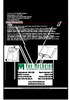 1 VOORZICHTIG! De prikklok heeft een 220v voeding. Raak geen interne delen aan! Onderhoud en herstellingen 014/41.12.08 mogen 014/42.55.99 enkel uitgevoerd 014/59.26.95 worden door opgeleid personeel.
1 VOORZICHTIG! De prikklok heeft een 220v voeding. Raak geen interne delen aan! Onderhoud en herstellingen 014/41.12.08 mogen 014/42.55.99 enkel uitgevoerd 014/59.26.95 worden door opgeleid personeel.
FS-1100 FS-1300D. TASKalfa. 250ci/300ci/400ci/500ci GEBRUIKERSHANDLEIDING
 GEBRUIKERSHANDLEIDING TASKalfa FS-1100 250ci/300ci/400ci/500ci FS-1300D REPPEL BEEK BREE GERDINGEN OPITTER TONGERLO(LIMB) LEOPOLDSBURC HEPPEN TESSENDERLO CROTE-KLEINE Inleiding Hartelijk dank voor uw aankoop
GEBRUIKERSHANDLEIDING TASKalfa FS-1100 250ci/300ci/400ci/500ci FS-1300D REPPEL BEEK BREE GERDINGEN OPITTER TONGERLO(LIMB) LEOPOLDSBURC HEPPEN TESSENDERLO CROTE-KLEINE Inleiding Hartelijk dank voor uw aankoop
Handleiding mobiel printen/scannen voor Brother iprint&scan (Windows Phone )
 Handleiding mobiel printen/scannen voor Brother iprint&scan (Windows Phone ) Voordat u uw Brother-machine gebruikt Definities van opmerkingen In deze gebruikershandleiding worden de volgende symbolen en
Handleiding mobiel printen/scannen voor Brother iprint&scan (Windows Phone ) Voordat u uw Brother-machine gebruikt Definities van opmerkingen In deze gebruikershandleiding worden de volgende symbolen en
Externe apparatuur Gebruikershandleiding
 Externe apparatuur Gebruikershandleiding Copyright 2007 Hewlett-Packard Development Company, L.P. Windows is een in de Verenigde Staten geregistreerd handelsmerk van Microsoft Corporation. De informatie
Externe apparatuur Gebruikershandleiding Copyright 2007 Hewlett-Packard Development Company, L.P. Windows is een in de Verenigde Staten geregistreerd handelsmerk van Microsoft Corporation. De informatie
GEBRUIKERSHANDLEIDING
 q PRINT q COPY q SCAN ECOSYS M2030dn ECOSYS M2035dn q PRINT q COPY q SCAN q FAX ECOSYS M2530dn ECOSYS M2535dn GEBRUIKERSHANDLEIDING Inleiding Hartelijk dank voor het aanschaffen van de ECOSYS M2030dn/ECOSYS
q PRINT q COPY q SCAN ECOSYS M2030dn ECOSYS M2035dn q PRINT q COPY q SCAN q FAX ECOSYS M2530dn ECOSYS M2535dn GEBRUIKERSHANDLEIDING Inleiding Hartelijk dank voor het aanschaffen van de ECOSYS M2030dn/ECOSYS
FS-6025MFP, FS-6025MFP/B, FS-6030MFP
 FS-605MFP, FS-605MFP/B, FS-6030MFP Inleiding Hartelijk dank voor het aanschaffen van de FS-605MFP / FS-605MFP/B / FS-6030MFP. Deze gebruikershandleiding is bedoeld om u te helpen het apparaat correct te
FS-605MFP, FS-605MFP/B, FS-6030MFP Inleiding Hartelijk dank voor het aanschaffen van de FS-605MFP / FS-605MFP/B / FS-6030MFP. Deze gebruikershandleiding is bedoeld om u te helpen het apparaat correct te
Color LaserJet Pro MFP M178-M181. Gids met technische specificaties
 Color LaserJet Pro MFP M178-M181 Gids met technische specificaties Copyright en licentie Copyright 2017 HP Development Company, L.P. Verveelvoudiging, bewerking en vertaling zonder voorafgaande schriftelijke
Color LaserJet Pro MFP M178-M181 Gids met technische specificaties Copyright en licentie Copyright 2017 HP Development Company, L.P. Verveelvoudiging, bewerking en vertaling zonder voorafgaande schriftelijke
OPBERGSYSTEMEN Wanneer we iets zoeken beseffen we zeer goed het belang van orde. Opbergsystemen van DURABLE staan steeds klaar voor gebruik:
 Wanneer we iets zoeken beseffen we zeer goed het belang van orde. Opbergsystemen van DURABLE staan steeds klaar voor gebruik: Patersstraat 106-108 2300 turnhout voor het archiveren van geld, documenten,
Wanneer we iets zoeken beseffen we zeer goed het belang van orde. Opbergsystemen van DURABLE staan steeds klaar voor gebruik: Patersstraat 106-108 2300 turnhout voor het archiveren van geld, documenten,
LASERJET ENTERPRISE MFP. Naslaggids
 LASERJET ENTERPRISE MFP Naslaggids M725dn M725f M725z M725z+ Een opgeslagen taak afdrukken Volg de onderstaande procedure om een taak af te drukken die in het apparaatgeheugen is opgeslagen. 1. Raak in
LASERJET ENTERPRISE MFP Naslaggids M725dn M725f M725z M725z+ Een opgeslagen taak afdrukken Volg de onderstaande procedure om een taak af te drukken die in het apparaatgeheugen is opgeslagen. 1. Raak in
Hoofdstuk 1 De Router op het internet aansluiten
 Hoofdstuk 1 De Router op het internet aansluiten In dit hoofdstuk wordt beschreven hoe u de router dient aan te sluiten en hoe u hiermee verbinding met het internet kunt maken. Wat zit er in de doos? De
Hoofdstuk 1 De Router op het internet aansluiten In dit hoofdstuk wordt beschreven hoe u de router dient aan te sluiten en hoe u hiermee verbinding met het internet kunt maken. Wat zit er in de doos? De
Hors plan de délestage Buiten afschakelplan Commune Gemeente. Tranche 6 Schijf 6 Aartselaar 69 60 129. Tranche 2 Schijf 2. Tranche 1 Schijf 1
 Aartselaar 69 60 129 Aartselaar 69 60 129 Antwerpen 80 121 2.375 2.576 Albertdok 6 372 378 Antwerpen Kern-Oude Stad 238 238 Berchem 163 163 Borgerhout 1 104 105 Charlottalei 79 79 Deurne 79 161 240 Ekeren
Aartselaar 69 60 129 Aartselaar 69 60 129 Antwerpen 80 121 2.375 2.576 Albertdok 6 372 378 Antwerpen Kern-Oude Stad 238 238 Berchem 163 163 Borgerhout 1 104 105 Charlottalei 79 79 Deurne 79 161 240 Ekeren
Versie 3.0 Mei 2009. Xerox 4112 /4127 copier/printer Starthandleiding
 Versie 3.0 Mei 2009 Xerox 4112 /4127 copier/printer Starthandleiding Samengesteld door: Xerox Corporation Global Knowledge & Language Services 800 Phillips Road Building 218 Webster, New York 14580, Verenigde
Versie 3.0 Mei 2009 Xerox 4112 /4127 copier/printer Starthandleiding Samengesteld door: Xerox Corporation Global Knowledge & Language Services 800 Phillips Road Building 218 Webster, New York 14580, Verenigde
De inhoud van de verpakking controleren
 De inhoud van de verpakking controleren papiersteun cd-rom met printersoftware & Gebruikershandleiding pakket met cartridges (bevat zowel zwart-wit- als kleurencartridges.) printer Gids voor snelle starters
De inhoud van de verpakking controleren papiersteun cd-rom met printersoftware & Gebruikershandleiding pakket met cartridges (bevat zowel zwart-wit- als kleurencartridges.) printer Gids voor snelle starters
Handleiding AirPrint. Informatie over AirPrint. Instelprocedure. Afdrukken. Appendix
 Handleiding AirPrint Informatie over AirPrint Instelprocedure Afdrukken Appendix Inhoud Hoe werken deze handleidingen?... 2 Symbolen in de handleidingen... 2 Disclaimer... 2 1. Informatie over AirPrint
Handleiding AirPrint Informatie over AirPrint Instelprocedure Afdrukken Appendix Inhoud Hoe werken deze handleidingen?... 2 Symbolen in de handleidingen... 2 Disclaimer... 2 1. Informatie over AirPrint
HANDLEIDING ICR-232 WEKKERRADIO
 HANDLEIDING ICR-232 WEKKERRADIO www.-ices-electronics.com VEILIGHEIDSINSTRUCTIES Uitleg van symbolen: Dit symbool geeft aan dat er belangrijke bedienings- en onderhoudsinstructies zijn opgenomen in de
HANDLEIDING ICR-232 WEKKERRADIO www.-ices-electronics.com VEILIGHEIDSINSTRUCTIES Uitleg van symbolen: Dit symbool geeft aan dat er belangrijke bedienings- en onderhoudsinstructies zijn opgenomen in de
Gebruikershandleiding Versie 1.07
 Gebruikershandleiding Versie 1.07 NE Copyright 2006, by DIALOC ID All rights reserved Gebruikershandleiding Chip programmer DIALOC ID reserves the right to modify the software described in this manual
Gebruikershandleiding Versie 1.07 NE Copyright 2006, by DIALOC ID All rights reserved Gebruikershandleiding Chip programmer DIALOC ID reserves the right to modify the software described in this manual
Bedieningshandleiding Bijvoegsel
 Bedieningshandleiding Bijvoegsel Snijmachine Product Code: 891-Z01 Lees dit document voordat u de machine gebruikt. Houd dit document bij de hand, zodat u het kunt raadplegen. Inleiding In deze handleiding
Bedieningshandleiding Bijvoegsel Snijmachine Product Code: 891-Z01 Lees dit document voordat u de machine gebruikt. Houd dit document bij de hand, zodat u het kunt raadplegen. Inleiding In deze handleiding
Handleiding instellingen vrijgave van afdrukken
 Handleiding instellingen vrijgave van afdrukken INHOUDSOPGAVE OVER DEZE HANDLEIDING............................................................................. 2 FUNCTIE AFDRUKVRIJGAVE...........................................................................
Handleiding instellingen vrijgave van afdrukken INHOUDSOPGAVE OVER DEZE HANDLEIDING............................................................................. 2 FUNCTIE AFDRUKVRIJGAVE...........................................................................
Uw gebruiksaanwijzing. KYOCERA FS-C2026MFP http://nl.yourpdfguides.com/dref/3631172
 U kunt de aanbevelingen in de handleiding, de technische gids of de installatie gids voor KYOCERA FS-C2026MFP. U vindt de antwoorden op al uw vragen over de KYOCERA FS-C2026MFP in de gebruikershandleiding
U kunt de aanbevelingen in de handleiding, de technische gids of de installatie gids voor KYOCERA FS-C2026MFP. U vindt de antwoorden op al uw vragen over de KYOCERA FS-C2026MFP in de gebruikershandleiding
Voor gebruikers van de Ricoh Smart Device Connector: Het apparaat configureren
 Voor gebruikers van de Ricoh Smart Device Connector: Het apparaat configureren INHOUDSOPGAVE 1. Voor alle gebruikers Inleiding...3 Hoe werkt deze handleiding?...3 Handelsmerken...4 Wat is Ricoh Smart
Voor gebruikers van de Ricoh Smart Device Connector: Het apparaat configureren INHOUDSOPGAVE 1. Voor alle gebruikers Inleiding...3 Hoe werkt deze handleiding?...3 Handelsmerken...4 Wat is Ricoh Smart
GEBRUIKERSHANDLEIDING FS-3040MFP/FS-3140MFP FS-1100 FS-1300D
 GEBRUIKERSHANDLEIDING FS-3040MFP/FS-3140MFP FS-1100 FS-1300D Inleiding Hartelijk dank voor het aanschaffen van de FS-3040MFP/FS-3140MFP. Deze gebruikershandleiding is bedoeld om u te helpen het apparaat
GEBRUIKERSHANDLEIDING FS-3040MFP/FS-3140MFP FS-1100 FS-1300D Inleiding Hartelijk dank voor het aanschaffen van de FS-3040MFP/FS-3140MFP. Deze gebruikershandleiding is bedoeld om u te helpen het apparaat
Stuurprogramma verzenden. Beheerdershandleiding
 Stuurprogramma verzenden Beheerdershandleiding Januari 2013 www.lexmark.com Overzicht 2 Overzicht Met Stuurprogramma verzenden kunt u eenvoudig een printerstuurprogramma voor een specifiek printermodel
Stuurprogramma verzenden Beheerdershandleiding Januari 2013 www.lexmark.com Overzicht 2 Overzicht Met Stuurprogramma verzenden kunt u eenvoudig een printerstuurprogramma voor een specifiek printermodel
Handleiding mobiel printen/scannen voor Brother iprint&scan (Android )
 Handleiding mobiel printen/scannen voor Brother iprint&scan (Android ) Inhoudsopgave Voordat u uw Brother-machine gebruikt... Definities van opmerkingen... Handelsmerken... Inleiding... Brother iprint&scan
Handleiding mobiel printen/scannen voor Brother iprint&scan (Android ) Inhoudsopgave Voordat u uw Brother-machine gebruikt... Definities van opmerkingen... Handelsmerken... Inleiding... Brother iprint&scan
Externe apparatuur. Gebruikershandleiding
 Externe apparatuur Gebruikershandleiding Copyright 2007 Hewlett-Packard Development Company, L.P. Windows is een in de Verenigde Staten gedeponeerd handelsmerk van Microsoft Corporation. De informatie
Externe apparatuur Gebruikershandleiding Copyright 2007 Hewlett-Packard Development Company, L.P. Windows is een in de Verenigde Staten gedeponeerd handelsmerk van Microsoft Corporation. De informatie
Fiery Remote Scan. Fiery Remote Scan openen. Postvakken
 Fiery Remote Scan Met Fiery Remote Scan kunt u scantaken op de Fiery-server en de printer beheren vanaf een externe computer. Met Fiery Remote Scan kunt u het volgende doen: Scans starten vanaf de glasplaat
Fiery Remote Scan Met Fiery Remote Scan kunt u scantaken op de Fiery-server en de printer beheren vanaf een externe computer. Met Fiery Remote Scan kunt u het volgende doen: Scans starten vanaf de glasplaat
Technical Manual Card Reader - Biometric Fingerprint
 Card Reader Biometric Fingerprint Technical Manual Card Reader - Biometric Fingerprint Productie Versie: 7.0 Versienummer Handleiding: 1.0.4 2016 Inepro B.V. Alle rechten gereserveerd Card Reader - Biometric
Card Reader Biometric Fingerprint Technical Manual Card Reader - Biometric Fingerprint Productie Versie: 7.0 Versienummer Handleiding: 1.0.4 2016 Inepro B.V. Alle rechten gereserveerd Card Reader - Biometric
Calortrans CT3845(M) Handleiding.
 Calortrans CT3845(M) Handleiding BELANGRIJKE VEILIGHEIDSINSTRUCTIES Voor veilig gebruik van de Calortrans CT3845(M) transferpers moeten de volgende voorzorgsmaatregelen genomen worden: Vóór gebruik: Lees
Calortrans CT3845(M) Handleiding BELANGRIJKE VEILIGHEIDSINSTRUCTIES Voor veilig gebruik van de Calortrans CT3845(M) transferpers moeten de volgende voorzorgsmaatregelen genomen worden: Vóór gebruik: Lees
Bedieningshandleiding Bijvoegsel
 Bedieningshandleiding Bijvoegsel Snijmachine Product Code: 891-Z01 Lees dit document voordat u de machine gebruikt. Houd dit document bij de hand, zodat u het kunt raadplegen. Inleiding In deze handleiding
Bedieningshandleiding Bijvoegsel Snijmachine Product Code: 891-Z01 Lees dit document voordat u de machine gebruikt. Houd dit document bij de hand, zodat u het kunt raadplegen. Inleiding In deze handleiding
Configuratiesoftware voor NetWare-netwerken
 Novell NetWare In dit onderwerp wordt het volgende besproken: "Configuratiesoftware voor NetWare-netwerken" op pagina 3-38 "Stappen voor snelle installatie" op pagina 3-38 "Geavanceerde installatie" op
Novell NetWare In dit onderwerp wordt het volgende besproken: "Configuratiesoftware voor NetWare-netwerken" op pagina 3-38 "Stappen voor snelle installatie" op pagina 3-38 "Geavanceerde installatie" op
Gebruikershandleiding. AirPrint
 Gebruikershandleiding AirPrint VOORWOORD We hebben ernaar gestreefd de informatie in dit document volledig, accuraat en up-to-date weer te geven. De fabrikant is niet aansprakelijk voor de gevolgen van
Gebruikershandleiding AirPrint VOORWOORD We hebben ernaar gestreefd de informatie in dit document volledig, accuraat en up-to-date weer te geven. De fabrikant is niet aansprakelijk voor de gevolgen van
50 meter wireless phone line. User Manual
 50 meter wireless phone line User Manual 50 meter wireless phone line Gebruikershandleiding Plug-en-play installatie in 1 minuut BESTE KLANT Hartelijk dank voor de aankoop van onze draadloze telefoonaansluiting
50 meter wireless phone line User Manual 50 meter wireless phone line Gebruikershandleiding Plug-en-play installatie in 1 minuut BESTE KLANT Hartelijk dank voor de aankoop van onze draadloze telefoonaansluiting
Printing Solutions. Oplossingen waarmee u direct aan de slag kunt
 Printing Solutions Oplossingen waarmee u direct aan de slag kunt print copy scan fax Printer Drivers Drivers voor elk Operating Systeem Kyocera printers zijn ontworpen om vanuit nagenoeg alle Operating
Printing Solutions Oplossingen waarmee u direct aan de slag kunt print copy scan fax Printer Drivers Drivers voor elk Operating Systeem Kyocera printers zijn ontworpen om vanuit nagenoeg alle Operating
GTX-4 TEXTIELPRINTER Instructiehandleiding voor Macintosh
 GTX-4 TEXTIELPRINTER Instructiehandleiding voor Macintosh Zorg ervoor dat deze handleiding wordt gelezen voorafgaand aan het gebruik van dit product. Houd deze handleiding op een veilige plaats voor toekomstig
GTX-4 TEXTIELPRINTER Instructiehandleiding voor Macintosh Zorg ervoor dat deze handleiding wordt gelezen voorafgaand aan het gebruik van dit product. Houd deze handleiding op een veilige plaats voor toekomstig
Handleiding Icespy MR software
 Handleiding Icespy MR software Versie 4.40.04 Wij danken u voor de aanschaf van deze IceSpy producten en adviseren u om deze handleiding goed door te nemen. 2 INHOUDSOPGAVE: 1. Installeren van de software...
Handleiding Icespy MR software Versie 4.40.04 Wij danken u voor de aanschaf van deze IceSpy producten en adviseren u om deze handleiding goed door te nemen. 2 INHOUDSOPGAVE: 1. Installeren van de software...
